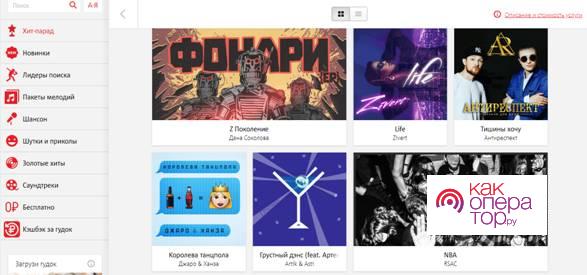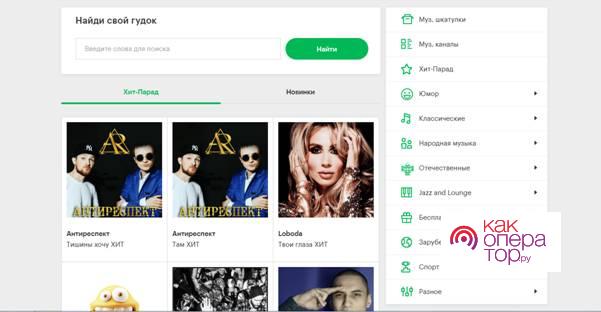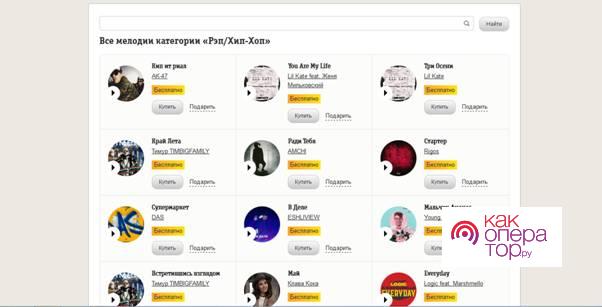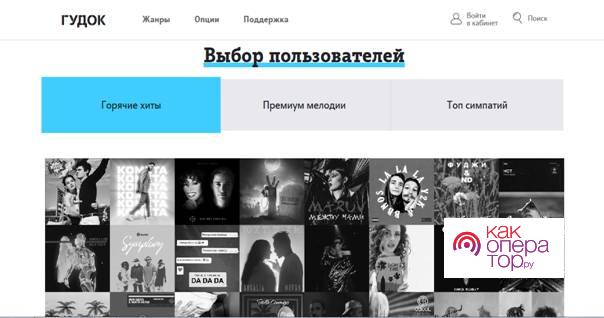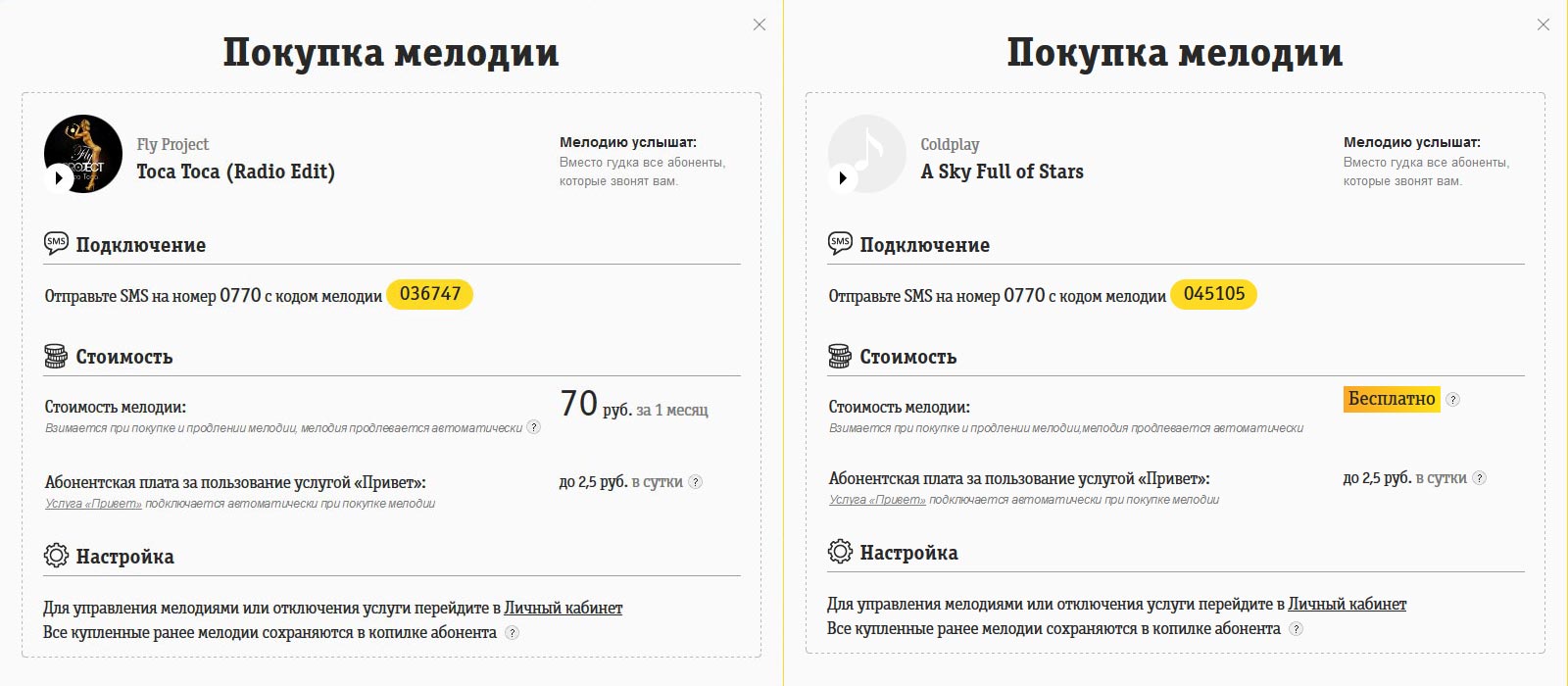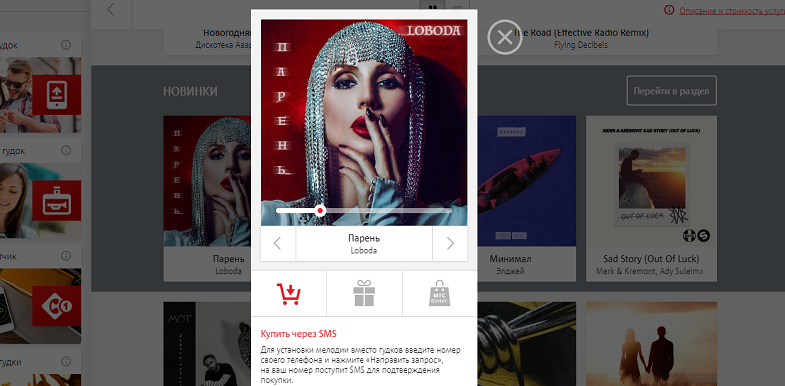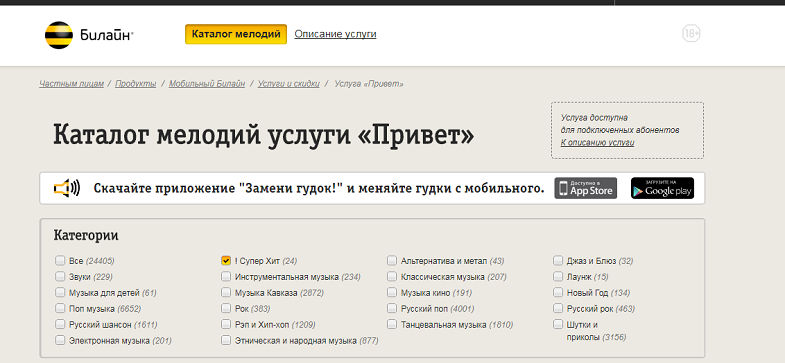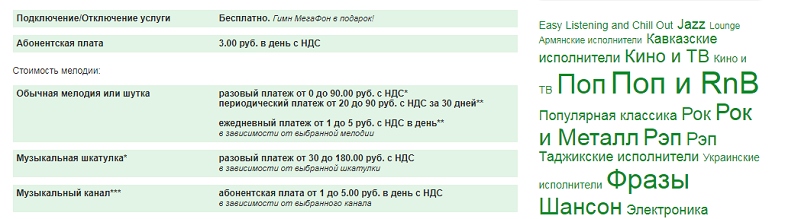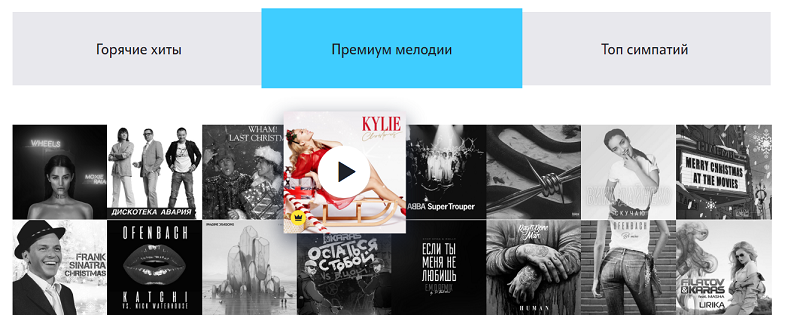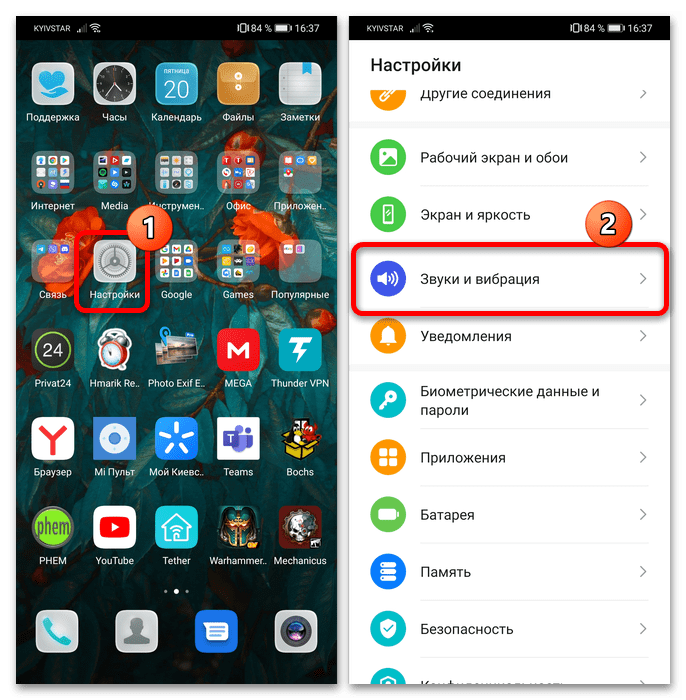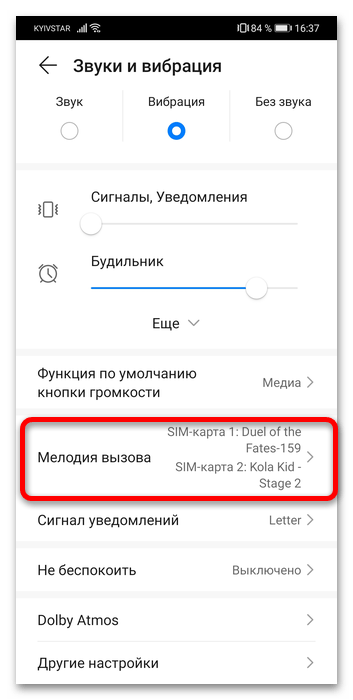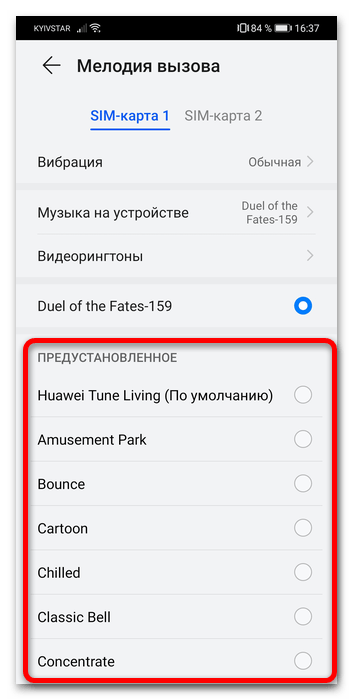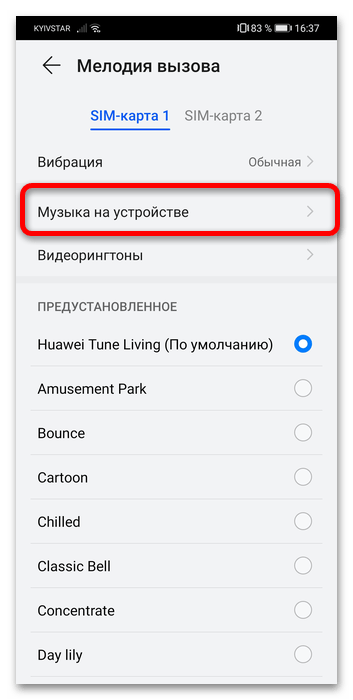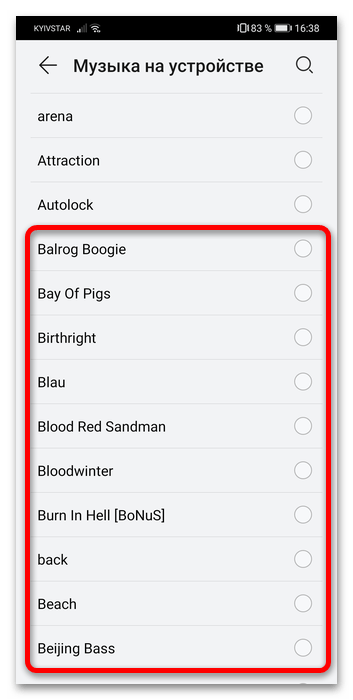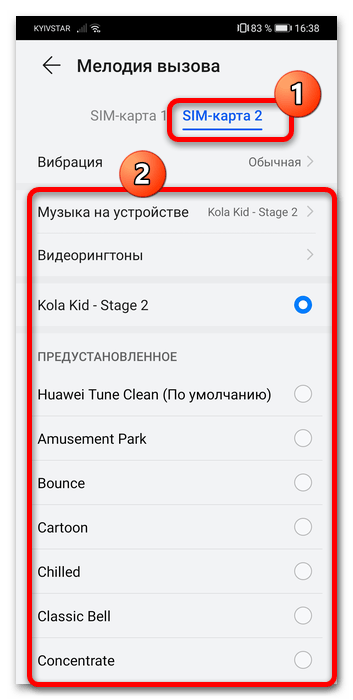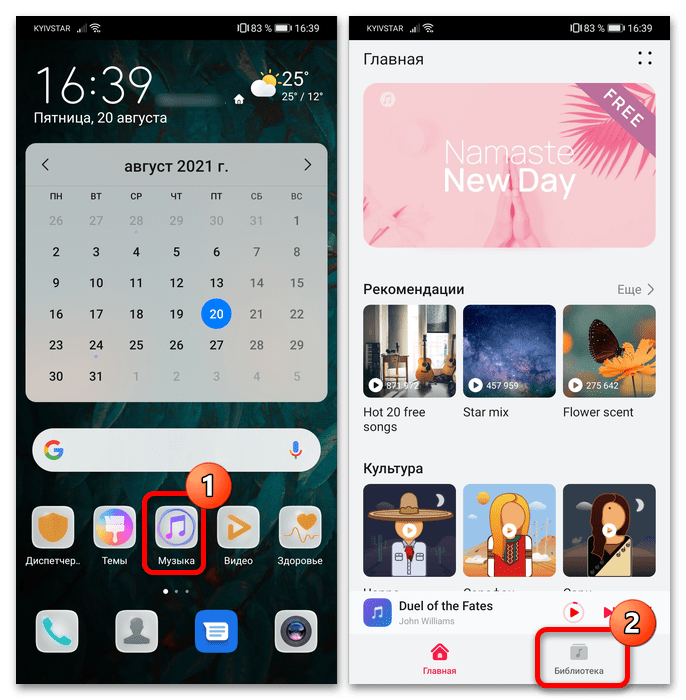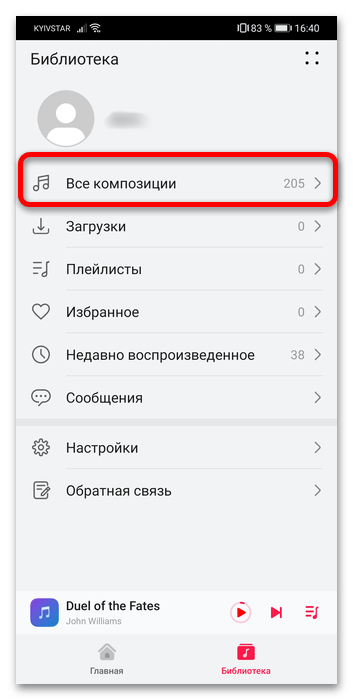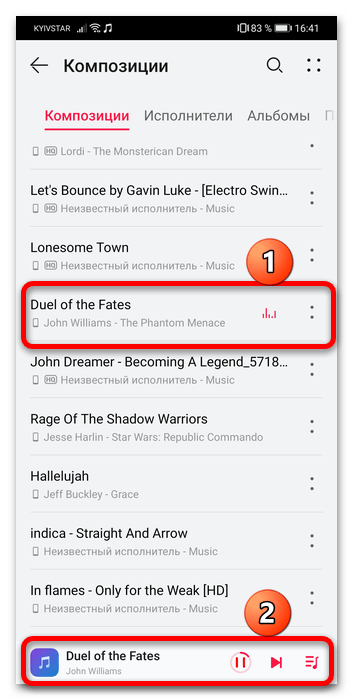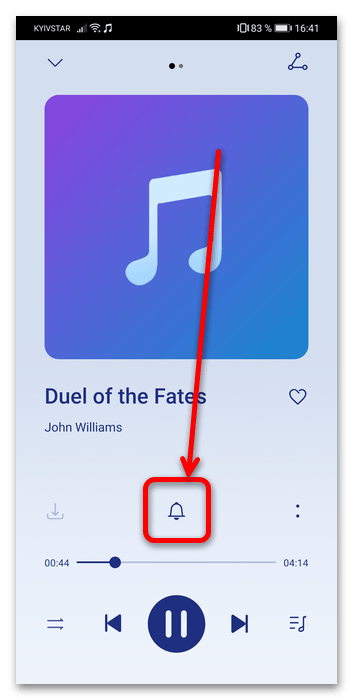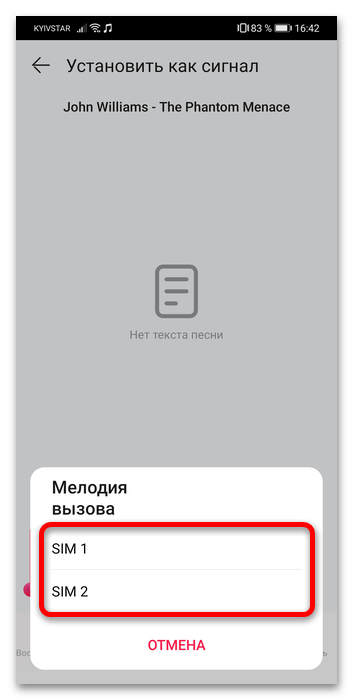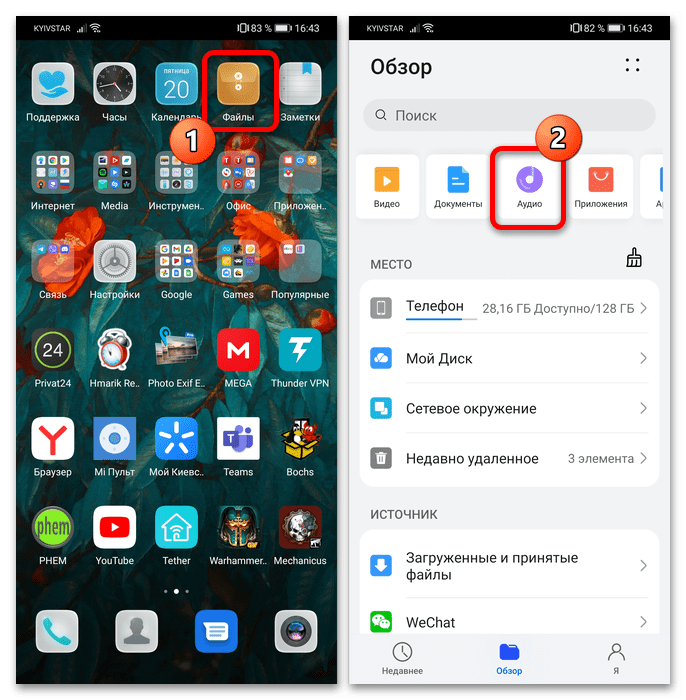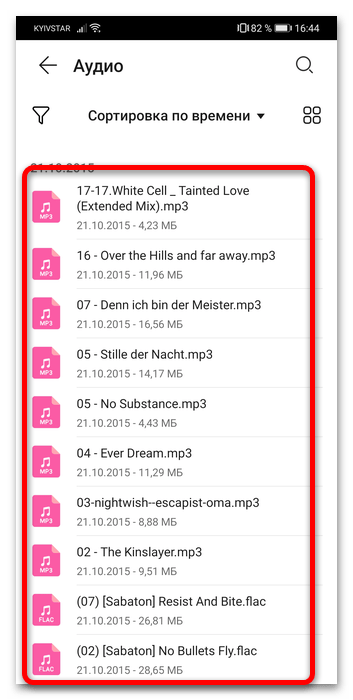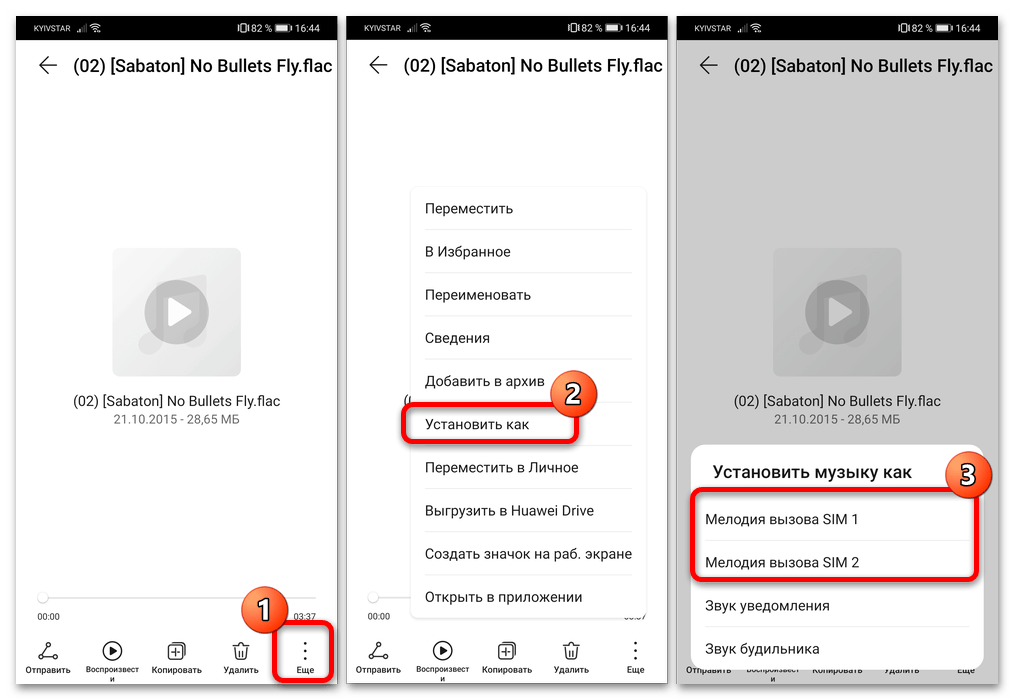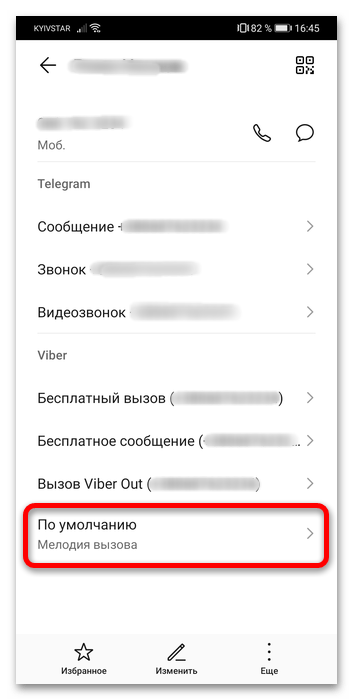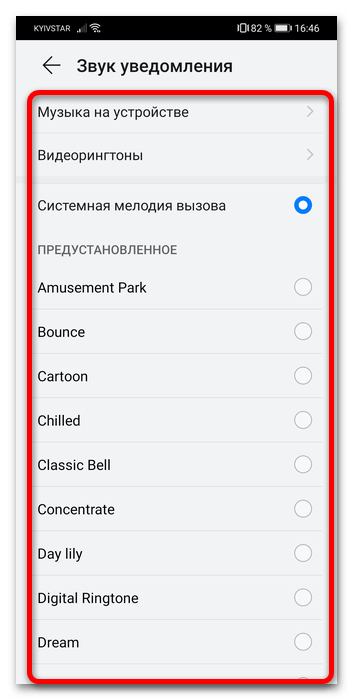Как подключить мелодию вместо гудка на МТС, МегаФон, Билайн и Теле2.
МТС: Гудок
Телекоммуникационная компания МТС предоставляет своим абонентам возможность подключить услугу GOOD’OK. Данная функция заменяет стандартные телефонные гудки во время вызова на выбранную пользователем мелодию. Весь перечень музыкальных произведений доступных для абонента можно посмотреть на сайте.
Описание услуги и стоимость
Услуга GOOD’OK — это не простая замена надоедливых мобильных звуков во время звонка. Мобильный оператор МТС предоставляет своим клиентам целый перечень платных функций, который следует разобрать отдельно.
Музыкальная шкатулка — позволяет пользователю выбрать сразу несколько мелодий, состоящих в одном пакете. Они будут проигрываться случайным образом, абонент никак не будет влиять на неё. Данная услуга подключается в том случае, если клиент не выбрал какую-то конкретную песню для своего номера телефона.
Своя волна — функция, которая обеспечивает голосовой звонок не простой определённой мелодией, а всеми песнями конкретного жанра, который выберет пользователь на сайте. Музыкальный плей-лист автоматически обновляется каждую неделю, а клиент может подключать до 6 разнообразных музыкальных направлений на один номер телефона.
Поймай GOOD’OK — возможность скопировать мелодию во время голосового вызова другого пользователя на свой номер телефона. Для этого абоненту необходимо нажать на клавиатуре мобильного аппарата клавишу *. Однако на данный момент функция недоступна в некоторых городах Российской Федерации. Полный список можно посмотреть на официальном сайте услуги
Некоторые особенности услуги GOOD’OK :
- услуга не работает за пределами территории Российской Федерации;
- при вызове со стационарного городского телефона на номер с функцией GOOD’OK, услуга не работает;
- функция не будет действительна при переадресации на другой номер;
- GOOD’OK заменяет только длинные сигналы ожидания соединения, другие звуки голосового вызова останутся неизменными.
Стоимость GOOD’OK от мобильного оператора будет завесеть от разряда подключаемой мелодии:
| Номер ценовой категории | Цена в рублях за месяц |
| 1 | 49,90 |
| 2 | 75 |
| 3 | 85 |
| 4 | 98 |
| 5 | 30 |
| 6 | 75 |
| 7 | 90 |
| 8 | 120 |
| 9 | 29,90 |
| 10 | 30 |
| 11 | 35 |
Как подключить и отключить
Подключает данная функция следующими путями:
- в личном кабинете пользователя на официальном сайте МТС;
- в специализированном мобильном приложении МТС GOOD’OK.
Отключить GOOD’OK можно тремя основными способами:
- USSD-командой *111*29#;
- через личный кабинет абонента;
- в мобильном приложении компании Мой МТС.
Функция отключится сразу же после оформления заявки об отказе.
МегаФон: Замени гудок
Функция Замени гудок от оператора сотовой связи МегаФон предоставляет клиентам возможность поменять стандартные звуки сигнала ожидания вызова не музыкальную композицию или юмористическую зарисовку с конкретным именем.
Описание услуги и стоимость
Услуга Замени гудок имеет в себе множество подразделов и дополнительных опций, которые пользователь мобильной связи от телекоммуникационной компании МегаФон может подключить на свой номер телефона. Следует как можно детальнее рассмотреть каждую из предоставляемых особенностей данного предложения от оператора сотовой связи.
Заменить гудок можно на следующие виды композиций:
- Мелодия из Хит-Парада — предложение, которое соответствует своему названию. Во время голосового вызова, звонящий будет слушать популярную музыкальную композицию или шутку;
- Именной гудок — более индивидуальный подход для избавления от стандартного звукового сопровождения звонка. Эта функция предоставляет доступ к юмористическим зарисовкам или песням, в которых присутствует имя клиента оператора сотовой связи;
- Музыкальный канал — в данном предложении, вместо одной мелодии, пользователю предоставляются всевозможные композиции конкретного музыкального жанра: классика, шансон, рэп, рок, эстрадная музыка. К одному номеру телефона возможно подключить только один Музыкальный канал;
- Музыкальная шкатулка — три случайные мелодии, которые соответствуют одному выбранному пользователем жанру;
- Мелодия как у друга — копия на собственное устройство любой композиции вместо гудков, которая подключена на другом номере телефона.
Стоимость подключения будет зависеть от типа подключаемой к номеру мобильного аппарата композиции:
- абонентская плата услуги — 3 рубля в день;
- мелодии с ежедневной оплатой — 1 рубль в день;
- композиции с разовым платежом — 30 рублей;
- мелодии с ежемесячной абонентской платой — от 30 рублей;
- функция Именной гудок — от 20 рублей в месяц.
Во время первого подключения услуги Замени гудок, пользователю мобильного оператора Мегафон предоставляется семидневный пробный бесплатный период использования данной функции.
Как подключить и отключить
Подключить функцию Замени гудок можно следующими способами:
- выбрав интересующую услугу на специализированном сайте;
- позвонив по бесплатному номеру 0770;
- воспользовавшись приложением Замени гудок от оператора сотовой связи МегаФон;
- с помощью USSD-команды *551# для подключения функции Именной гудок.
Отключить данное предложение также не составит труда. Сделать это можно следующими способами:
- в личном кабинете на официальном сайте оператора сотовой связи МегаФон;
- набрав специальную USSD-команду *770*12#;
- с помощью бесплатного звонка оператору по номеру 0770.
Функция также отключается автоматически при блокировке телефонного номера пользователя.
Билайн: Привет
Предложение от телекоммуникационной компании Билайн Привет — это стандартная функция по замене долгих сигналов ожидания соединения при голосовом вызове не оригинальную музыкальную композицию.
Описание услуги и стоимость
В отличие от аналогов вышеописанных конкурентов абонент телекоммуникационной компании может самостоятельно выбрать до 50 понравившихся ему мелодий вместо стандартных гудков соединения. Однако в данной функции, в отличие от уже приведенных в пример операторов, отсутствуют дополнительные услуги, такие как Индивидуальный гудок или Музыкальная шкатулка.
Несмотря на это, приятным бонусом для предложения Привет является возможность подарить понравившуюся музыкальную композицию другому абоненту данной телекоммуникационной компании. Также присутствует услуга записи своей собственной мелодии.
На специализированном сайте Привет от Билайн присутствуют все возможные музыкальные композиции, которые пользователь может подключить к своему мобильному телефону.
При выборе мелодии указана её денежная стоимость. Есть также бесплатные композиции, однако заплатить пользователям абонентскую плату за предоставляемое оператором сотовой связи Билайн предложение всё-таки придётся.
Стоимость услуг считается следующим образом:
- стоимость мелодии — хоть подавляющие большинство музыкальных композиций на данный момент бесплатные, всё равно порой встречаются такие предложения, за которые приходится дополнительно заплатить;
- абонентская плата за функцию Привет — от 3 рублей 50 копеек до 4 рублей в день в зависимости от территории подключения услуги;
- ежедневный платёж за услугу Привет+ составляет 4 рубля. От стандартной версии приложения данную функцию отличает то, что только с её помощью можно подключать бесплатные музыкальные композиции;
- запись собственной мелодии обойдётся пользователю мобильной связи от Билайн в 10 рублей за минуту композиции;
Также стоит отметить, что бесплатных мелодий на один номер телефона можно подключать не более 110 одновременно.
Как подключить и отключить
Подключить Привет на свой тарифный план, абонент телекоммуникационной компании Билайн может следующими способами:
- с помощью голосового меню, позвонив по номеру 0770;
- в личном кабинете на официальном сайте Привет.
Отключается данная услуга абсолютно идентичными методами, что и подключается.
Теле2: Гудок и Гудок+
У оператора сотовой связи Теле2 подобно телекоммуникационной компании Билайн также есть две основные услуги, которые заменяют стандартный звуковой сигнал во время ожидания соединения на музыкальную композицию — Гудок, а также Гудок+.
Описание услуги и стоимость
Данные функции различаются в следующих параметрах:
| Гудок | Гудок+ |
| Установка только двух мелодий на один номер телефона. | Установка трёх и более мелодий на один тарифный план пользователя. |
| Невозможность приобрести премиум-композицию. | Доступ ко всем музыкальным премиум-композициям. |
| Платная функция Гудок дня. | Возможность подключить услугу Гудок дня. |
| Невозможность загрузить собственную мелодию. | Разрешение на использование опции Свой гудок. |
Стоимость данных услуг будет следующая:
- посуточная абонентская плата опции Гудок составляет 3 рубля;
- расширенный пакет Гудок+, который содержит в себе услуги Гудок дня, Свой гудок, Мелодия в подарок обойдётся пользователю мобильной связи от компании Теле2 в 4 рубля 50 копеек в сутки.
Полный каталог музыкальных и юмористических композиций можно посмотреть на специализированном сайте мобильного оператора Теле2.
Как подключить и отключить
Подключить данную опцию можно следующими путями:
- на специализированном сайте от оператора Теле2;
- позвонив по бесплатному номеру 0550;
- воспользовавшись специальными USSD-командами: *115*1# для опции Гудок или *130*777# для Гудок+.
Отключение происходит теми же способами, но меняется значение USSD-команды на *130# или *130*000#.
Выделиться из толпы, проявить свою индивидуальность и неординарность, порадовать родных, друзей, да и просто всех позвонивших — теперь все это возможно благодаря услуге Билайн, позволяющей заменить скучный гудок на позитивную яркую мелодию или забавную шутку. Впервые данная опция появилась у МТС и называлась GOOD’OK, в Билайне аналогичная услуга называется «Привет».
Как заменить гудок на Билайне?
Для замены гудка на мелодию необходимо для начала активировать услугу «Привет», позвонив на номер 0770. Данная услуга дает возможность пользователю сети заменить гудок на Билайне, вне зависимости от его тарифного плана, за небольшую абонентскую плату. Для предоплатных тарифов она составляет 2 рубля в сутки, для постоплатных — 60 рублей в месяц. Выбранные мелодии и песни оплачиваются отдельно, их стоимость зависит от срока установки, популярности мелодии и разновидности контента.
Установка музыки обойдется от 1,9 рубля за сутки до 95 рублей на год, а приколы и розыгрыши можно установить за 35 рублей в год. Но есть и стандартные бесплатные мелодии.
Каталог Билайн с мелодиями, песнями и шутками вместо гудка можно найти на сайте privet.beeline.ru, здесь представлена обширная база песен и музыки различных стилей и направлений, от классики до рэпа, а также более трех тысяч приколов. Каждую мелодию можно предварительно прослушать перед заказом. Понравившуюся композицию можно заказать, отправив в SMS ее код на номер 0770.
Установить мелодию вместо гудка возможно не только из каталога на сайте услуги «Привет», большой выбор музыки и приколов предоставляют различные интернет-сервисы. Понравившуюся композицию можно скопировать у другого пользователя, нажав на клавишу «звездочка» во время прослушивания. Также мелодию можно подарить другому абоненту, в этом случае он будет как и все пользоваться подарком за абонентскую плату. Есть возможность за 10 рублей записать и поставить вместо гудка собственное приветствие длительностью не более 30 секунд.
В Личном кабинете сайта, с помощью раздела «Пульт управления» можно установить индивидуальные мелодии, как для групп пользователей, так и индивидуально для каждого абонента. Также есть возможность выбрать длительность проигрывания мелодий.
Каждая мелодия покупается только один раз, после чего ее можно в любой момент включать или менять на другую. В коллекции у пользователя может быть до платных и бесплатных 50 композиций.
В некоторых случаях, даже после активации пользователем услуги Билайн «Привет» и замены гудков на мелодию позвонившие абоненты по-прежнему будут слышать бесплатные обычные гудки:
- Когда вызываемый абонент находится в роуминге;
- В том случае, если на телефоне пользователя включена переадресация вызова;
- Если абонент уже с кем-то разговаривает, тогда позвонивший услышит короткие гудки;
- Если на телефоне вызываемого абонента подключена услуга «Ожидание вызова», первый позвонивший услышит установленную музыкальную композицию, а ожидающий на второй линии — длинные гудки.
Как отключить мелодию вместо гудка на Билайне?
Если дальнейшее использование услуги перестало входить в планы или надоела абонентская плата, опцию можно отключить.
- Позвонить на короткий номер 0770 и следовать подсказкам голосового меню;
- Набрать с мобильного телефона сервисный номер отключения услуги 0674090770;
- Зайти в Личный кабинет на сайте Билайн и уже там самостоятельно убрать опцию.
После этого мелодия будет отключена, а все звонящие вам абоненты снова будут слышать стандартные бесплатные гудки вместо мелодий.
Как поставить музыку когда тебе звонят
Содержание
- GOODOK на МТС
- Привет Билайн
- Замени гудок МегаФон
- Гудок Теле2
- Выводы
- Описание услуги «Гудок» Теле2
- Стоимость, условия и возможности услуги
- Личный кабинет услуги «Гудок»
- Как подключить мелодию вместо гудка на Теле2?
- Как скопировать мелодию?
- Как подарить мелодию другому абоненту?
- Как убрать музыку с гудка и отключить услугу?
- «Гудок» и «Гудок+»: как все устроено
- Дополнительные возможности
- Как подключить или отключить «Гудок» и «Гудок+» от Tele2
Кроме привычных всем услуг связи операторы предлагают и дополнительные, которые позволяют не только получать дополнительные услуги, но и даже скрасить ожидание во время совершения звонка. Сегодня мы расскажем про услугу операторов, которая позволяет установить вместо привычного гудка мелодию, шутки, или голосовое приветствие.
За время существования услуги на рынке, она получила новые возможности. Сегодня поставить мелодии можно не только для абонентов, которые будут звонить на ваш номер, но и порадовать себя любимой песней во время совершения звонков.
Принципиальных отличий в использовании услуги у разных операторов нет. Абонент выбирает мелодию, оплачивает ее, и устанавливает в качестве гудка. Различия кроются в деталях оплаты, и дополнительных опциях, что является не менее важным, чем выбор самой музыки, или шутки. Поэтому рассмотрим как подключать и использовать услугу для каждого оператора большой четверки отдельно.
GOODOK на МТС
Поставить вместо гудка мелодию на МТС очень просто. В большинстве тарифных планов она даже включена в начальный пакет, и ее можно использовать бесплатно на протяжении недели.
Настройку услуги можно выполнять как с телефона, так и через свой кабинет в интернете. Использовать можно также и специальное приложение для мобильных устройств, и сторонние сайты партнеров, которые также предлагают загрузку и установку мелодий.
Особенность опции заключается в том, что ее не нужно дополнительно активировать, а достаточно выбрать интересующий музыкальный трек, или шутку, и оплатить их. После этого загруженный контент будет доступен для использования.
Несмотря на возможность управления услугой с телефона, самым удобным является использование сайта или приложения. Это связано с тем, что там можно получить подробную информацию по использованию выбранной мелодии, ее стоимости. После активации услуги начинает тарифицироваться ее стоимость — два рубля в сутки. Важным аспектом является то, что дополнительно оплачивается купленная мелодия. Поэтому стоит внимательно следить за своим каталогом, чтобы избежать лишних расходов. Если отдельные композиции не используются, то лучше их удалить.
Цена не установлена на определенном уровне, а может составлять от пятидесяти рублей. Поэтому важно узнать стоимость мелодии до того, как она будет добавлена в собственный каталог услуги.
Заказывать на МТС можно не только отдельные треки, но и коллекции, которые могут включать несколько мелодий. Также можно воспользоваться услугой записи собственной. В каталоге абонента таких может быть две одновременно. Продолжительность ограничена интервалом в тридцать секунд, а становятся они доступными после модерации на соответствие законодательству. Использование собственного гудка оплачивается по 98 рублей в месяц за каждый сохраненный в каталоге.
Также можно устанавливать себе мелодию или шутку, которые услышали звоня другому абоненту. Для этого нужно просто нажать на звездочку во время ее прослушивания, или заказать себе такую на сайте, указав номер абонента.
Привет Билайн
Каналов подключения и выбора мелодий для использования у Билайна несколько. Это можно сделав позвонив на 0770 , отправив сообщение, в приложении, или воспользоваться сайтом. Разницы в оплате контента, а также его использования нет.
Стоимость услуги зависит от того, какую форму расчетов с оператором использует абонент. Так, на предоплате это 3,5 рубля в день, а на постоплатных тарифных предложениях — шестьдесят рублей в месяц.
Не стоит забывать и про стоимость самой мелодии, музыкального канала, или подборки. При заказе стоит быть внимательным к деталям, поскольку бесплатные мелодии имеют период использования на льготных условиях. Поскольку мелодии автоматически не удаляются из каталога абонента, то после него начинает начисляться плата за их использование.
Как и на МТС можно скопировать у другого абонента понравившийся гудок нажав на звездочку.
Запись собственного приветствия также присутствует у Билайна. Сделать это можно позвонив на номер услуги 0778 . Звонок на этот номер не бесплатный, и за каждую минуту соединения начисляется плата в десять рублей.
Замени гудок МегаФон
У оператора две услуги, которые отличаются тем, кто слышит установленную музыку, или шутку выбранные из каталога. Выбирать можно из каталога, который разделен по категориям на сайте и в приложении, а также используя облако тегов. Также можно использовать копирование, нажимая звездочку во время звонка другому человеку.
“Замени гудок” позволяет установить вместо привычного сигнала выбранную мелодию. Активация, как и у остальных операторов, доступна автоматически при добавлении композиции в свой каталог. Оплата также делится на две категории. Кроме оплаты выбранного контента, который может иметь как месячный интервал тарификации, так и посуточный, начисляется плата за саму услугу — три рубля в день. Платеж за сами шутки или мелодии может быть до 180 рублей.
Вторая опция “Персональный гудок” позволит устанавливать проигрывание для себя. Как и при обычной замене, можно настраивать время звучания по промежутку дня, или в отдельные дни. Стоимость услуги 1,7 рубля в день, а также стоимость приобретаемого контента.
Гудок Теле2
На Теле2 услуга имеет свои особенности и состоит из трех отдельных опций. При подключении первой мелодии или веселой шутки начисляется плата за ее использование, которая составляет 2,5 рубля в сутки. Также оплачивается и приобретаемый контент.
Выбор мелодий доступен на сайте, с телефона, через специальное приложение. Настройка проигрывания контента по дням недели, или времени суток, дополнительно не оплачиваются.
Вторая опция “Гудок плюс” подключается автоматически, если в каталог пользователя приобретается больше двух мелодий. К стандартной стоимости дополнительно начинает начисляться плата за расширенный функционал в размере полутора рублей в сутки.
Дополнительно к каталогу, есть и возможность записи собственного “гудка”, или возможность установки проигрывания для себя во время исходящих звонков.
Выводы
Схожесть услуги у разных операторов обусловлена тем, что они предоставляются через партнеров. Однако отличия есть, и их стоит учитывать при использовании. Несмотря на достаточно низкую популярность услуги среди абонентов, она остается достаточно дорогой. Хотя возможно именно цена является решающим фактором при отказе использовать услугу большинством пользователей.
Среди новых возможностей сервиса, которые появились в последнее время, стоит отметить возможность установки проигрывания мелодии для себя во время совершения звонка. Кстати этот сервис имеет приоритет перед использованием услуги другими абонентами. Если установить мелодию для себя, то нельзя услышать мелодии, устанавливаемые пользователями при звонках на их номер.
Поддержка абонентов Tele2 — настройки, информация об услугах и тарифах, новости
Скучные гудки во время ожидания соединения с абонентом, остаются в прошлом! Теперь каждый абонент Теле2 может воспользоваться уникальной возможностью и подключить услугу «Гудок» на своем телефоне. Благодаря ей, вместо обычных гудков, те, кто вам звонит, будут слушать отличную музыку, пока ждут вашего ответа.
Описание услуги «Гудок» Теле2
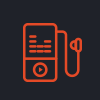
Аналогичная услуга есть у всех операторов мобильной связи, у МТС она называется «GoodOK», у Билайн – «Привет!», а у Мегафон – «Замени гудок».
Стоимость, условия и возможности услуги
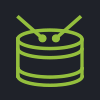
У услуги есть дополнительная опция – «Гудок дня», которая каждый день автоматически устанавливает на звонок мелодию выбранного заранее жанра или исполнителя. Стоимость опции 1,5 рубля в сутки, сумма списываются вместе с абонентской платой.
Также есть ряд бесплатных опций:
- «Плейлист» – позволяет создать персональный список мелодий которые будут воспроизводиться в случайном порядке, чтобы абоненты звонящие вам всегда слышали разную музыку.
- «Настройка мелодий по времени» – опция позволяет установить музыку, которая будут воспроизводиться только в определенное время или определенные дни недели. Например, в рабочее время будет играть одна музыка, а по вечерам и в выходные – другая.
- «Настройка мелодий для абонентов» – установка индивидуальных мелодий для любых абонентов. Например, для любимого человека будет играть его любимая песня, для друзей – веселые шутки, а для всех остальных – популярные хиты.
- «Свой гудок» – если вы не нашли в каталоге мелодий нужной песни, то с помощью этой опции вы сможете загрузить свою песню или звук для замены гудка.
- «Копирование музыки» – данная услуга Теле2 позволяет скопировать и сменить свою мелодию на понравившуюся, которую вы услышали на гудке у кого-то другого.
- «Мелодия в подарок» – каждый абонент Tele2 может послать песню в подарок другому абоненту компании абсолютно бесплатно, необходимо только чтобы у абонента была подключена услуга Гудок.
Личный кабинет услуги «Гудок»
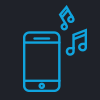
В качестве альтернативы личному кабинету пользователи телефонов и планшетов на Андроид могут установить себе приложение “Гудок Теле2” и управлять услугой через него.
Как подключить мелодию вместо гудка на Теле2?
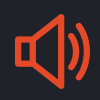
При звонке на короткий номер 0550 вы попадете в голосовое меню, где сможете подключить и отключить услугу и дополнительные опции, прослушать, выбрать и установить мелодии вместо гудков, настроить их воспроизведение по времени и для определенных абонентов.
Однако, гораздо удобнее управлять услугой и настройками через личный кабинет на сайте gudok.tele2.ru.
Также для подключения услуги вы можете отправить команду *115*1# – в этом случае вместо гудка будет установлена «Мелодия дня».
Загрузить свою мелодию и поставить ее взамен гудков можно только через личный кабинет на сайте Tele2.
Поменять уже установленную мелодию очень просто воспользовавшись личным кабинетом Теле2, для этого необходимо авторизоваться на сайте и перейти в раздел настроек. Также всегда можно позвонить по номеру 0550 и выбрать из каталога новую мелодию для замены.
Как скопировать мелодию?

Также для копирования мелодии можно воспользоваться сервисом на сайте Теле2. Перейдите на страницу gudok.tele2.ru/tone-copy и введите номер абонента, у которого установлен понравившийся Гудок.
Услуга действует только в рамках Теле2, скопировать мелодии с номер других операторов невозможно.
Как подарить мелодию другому абоненту?

Как убрать музыку с гудка и отключить услугу?

Все настройки услуги сохраняются в течение месяца, что позволяет абоненту в любой момент подключить услугу снова.
Рассказываем, как установить мелодию, которая вам нравится, вместо гудков при звонках
Замена привычных гудков на музыку – возможность произвести впечатление, поделиться со знакомыми музыкальным вкусом и поднять настроение звонящим или себе самому. Рассказываем про услуги «Гудок» и «Гудок+»: как подключить, какие песни и мелодии доступны, сколько они стоят и какие есть особенности.
«Гудок» и «Гудок+»: как все устроено
«Гудок» – услуга, которая дает возможность поставить любимую мелодию или шутку вместо обычных гудков. Ее слышат люди, которые вам звонят. Вы можете выбрать мелодию из стандартного каталога и установить в качестве гудка при звонке: дополнительная оплата не потребуется.
Каталог мелодий отфильтрован по жанрам, чтобы вам было удобнее найти любимые песни. Вы также можете ввести название нужного трека в поисковую строку. Выбранные мелодии предоставляются без ограничений по срокам действия. В стандартной версии «Гудка» на звонок можно установить до двух мелодий.
«Гудок+» – премиум-версия «Гудка»: вместо двух мелодий вы можете загружать до пятидесяти песен или шуток, которые будут слышать знакомые при звонке. Вы получаете доступ к премиум-каталогу музыки, можете пользоваться «Гудком дня» без дополнительной платы и загружать свои мелодии.
Стоимость услуги
- Ежедневная плата за «Гудок» – 3 рубля;
- Ежедневная плата за «Гудок+» – 1,5 рубля дополнительно к плате за «Гудок».
Дополнительные возможности
Свой гудок
Вы можете загрузить свою мелодию, шутку или аудиозапись и установить вместо гудков. Загрузить свой файл можно на специальной странице сайта или в мобильном приложении «Гудок» на iOS или Android. Опция действует только с «Гудок+»: дополнительная плата не требуется.
Ночной гудок
На ночь можно установить специальный гудок, который попросит абонентов перезвонить утром. Неотвеченный вызов сохранится в списке звонков, так что вы увидите его, если еще не спите. Услугой можно пользоваться без дополнительной платы, если у вас подключен «Гудок».
По умолчанию опция действует с полуночи до 6 утра, но вы можете задать свое время.
Мелодия для себя
Если «Гудок» направлен на тех, кто звонит вам, то «Мелодия для себя» – опция наоборот: это мелодия, которую слышите вы, когда звоните другим. Выберите жанр, который вам нравится, и подключите услугу: каждый день месяца вы будете слышать разные композиции.
Подключить услугу можно через команду *130*5# или звонок на номер 604. Отключить – через команду *130*9#
Стоимость услуги – 3 рубля в день, подключение бесплатно.
Копирование гудка
Понравилась мелодия или шутка, которая звучала вместо гудков при звонке другу? Скопируйте ее: достаточно ввести номер абонента и отправить запрос. Гудок можно скопировать только у абонентов Tele2, это бесплатно.
Расширенные настройки мелодий
Вы можете настроить каталог выбранных мелодий для гудка. Выбирайте разные гудки для разных контактов: шутки для друзей, хиты радиостанций для коллег, классическую музыку для родителей.
Если хотите слышать разную музыку в разное время суток или в определенные дни недели, задайте такие параметры. Вы можете также создать плейлист из своих композиций, которые будут проигрываться в случайном порядке.
Настройка мелодий входит в стоимость услуг «Гудок» и «Гудок+».
Добавлять себе мелодии из каталога, создавать плейлисты, настраивать композиции для разных абонентов из списка контактов удобно в личном кабинете услуги на сайте и в мобильном приложении «Гудок» на iOS или Android.
Как подключить или отключить «Гудок» и «Гудок+» от Tele2
- Управляйте «Гудком» на сайте услуги: нажмите «войти в кабинет» и выберите «подключение услуги». Введите номер телефона: вы получите SMS с кодом авторизации, введите его на сайте, чтобы подтвердить подключение.
- Начните пользоваться услугой в мобильном приложении «Гудок» для iOS и Android: удобно, если хотите, чтобы каталог мелодий и дополнительные настройки всегда были под рукой.
- Подключите «Гудок» с помощью USSD-команды: введите *115*1# и дождитесь SMS с подтверждением подключения. По умолчанию будет установлена нейтральная мелодия дня.
- Позвоните на номер 0550: подключите услугу, прослушайте доступные мелодии и выберите нужную. Звонок бесплатный.
Если хотите отключить «Гудок», наберите команду *130# и выберите соответствующий пункт меню.
«Гудок+» управляется с помощью USSD-команд:
Подключение мелодий включено в ежедневную плату за услугу: докупать их дополнительно не потребуется. Подключите «Гудок» от Tele2, и пусть телефонные разговоры начинаются с любимой музыки и шуток.
Подробнее о всех возможностях услуги «Гудок» от Tele2 читайте на сайте услуги.
Есть пользователи, которые не меняют обои на телефоне, не устанавливают новые темы. А стандартные мелодии уведомлений их полностью устраивают. Но есть те, для кого эти мелочи важны. Например, кто-то не может привыкнуть к стандартным звукам оповещений или просто хочет каждый раз слышать любимый трек во время входящего звонка. Сегодня расскажем о том, как изменить мелодию вызова на телефоне Xiaomi разными способами.

Как поставить музыку на звонок телефона для всех контактов
Лучше всего качать мелодии в mp3. Смартфоны Xiaomi могут воспроизводить разные форматы аудио. Например: wav, mp3, wma и другие. Но конкретный телефон может не поддерживать отдельные форматы. А файл в mp3 точно распознаёт как топовый флагман, так и бюджетная модель.
Читайте также:
Рейтинг лучших смартфонов Xiaomi в 2022 году
Своя музыка на звонке: 1-й вариант
Простой способ, с помощью которого можно установить мелодию вызова на телефон Xiaomi (или Redmi) бесплатно. Важный плюс — с помощью этого метода можно вырезать нужный кусок из композиции. Достаточно:
- зайти в приложение «Музыка»;
- выбрать левую вкладку «Моя музыка». В этом окне откроются все треки, которые есть на устройстве;
- выбрать нужную мелодию. Нажать на неё. После этого она откроется в проигрывателе на весь экран;
- нажать на три точки в правом верхнем углу. Это меню может быть под картинкой. Расположение трёх точек зависит от версии MIUI;
- выбрать «Редактор мелодий»;
- в открывшемся окне выбрать нужный отрывок. Отметить начало и конец можно с помощью двух ограничителей. Если нажать на кнопку «Воспроизвести», получится прослушать выбранный отрывок;
- нажать на кнопку «Установить на звонок», дождаться надписи «Мелодия установлена».
Теперь все услышат самый мощный и крутой припев вашей любимой песни во время входящего звонка.
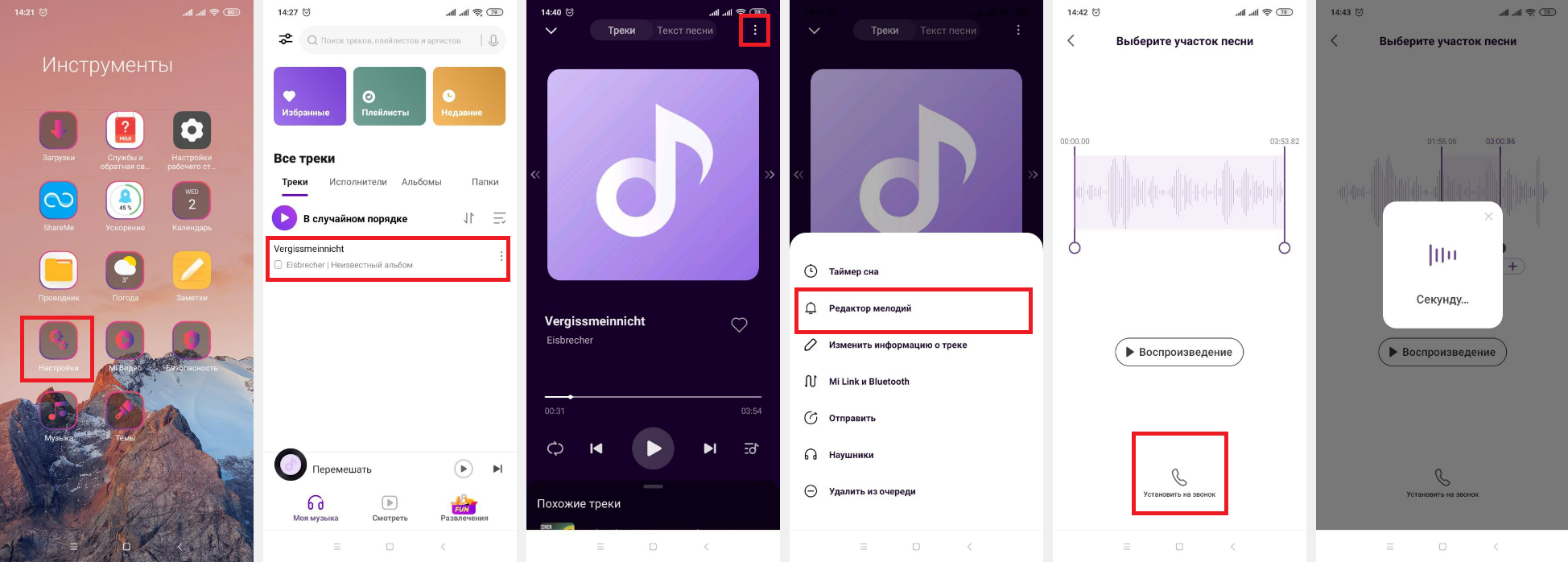
Установить мелодию на вызов: 2-й вариант
Ещё один метод, с помощью которого можно установить мелодию вызова на контакт на смартфоне (Андроид). В этом случае добавить любимый трек вместо стандартной мелодии вызова можно через меню настроек. Достаточно зайти в:
- пункт Настройки;
- «Звук и вибрация».
Также через этот пункт меню можно:
- изменить мелодию будильника, оповещений, вызова;
- отрегулировать уровень громкости разных уведомлений;
- включить вибрацию, отрегулировать виброотклик;
- настроить эквалайзер и звуковые эффекты для наушников.
Теперь нужно выбрать пункт «Мелодия». Далее можно воспользоваться двумя способами. Нажать на:
- выбор мелодии на устройстве. В следующем меню можно выбрать запись, сделанную на диктофон, трек из приложения «Музыка» или через утилиту «Проводник». Можно зайти в нужную папку и выбрать подходящую музыку;
- предустановленные мелодии. В этом меню можно выбрать, где хотите заменить музыку. Например: звонок, будильник, события, уведомления (это дубль меню, которое открывается сразу в настройках «Звук и вибрация»). Если выбрать «Мелодия», вы перейдёте в расширенные настройки музыки для звонка. Можно выбрать системный вариант, отключить вообще звук. Если нажать на плюс, откроется знакомое меню (дублирует «Выбор мелодии на устройстве»).
Для чего сделаны повторы? Скорей всего, чтобы пользователь на любом этапе мог заменить любую мелодию оповещения. И ему не пришлось бы возвращаться к нужному пункту меню, заново искать его.
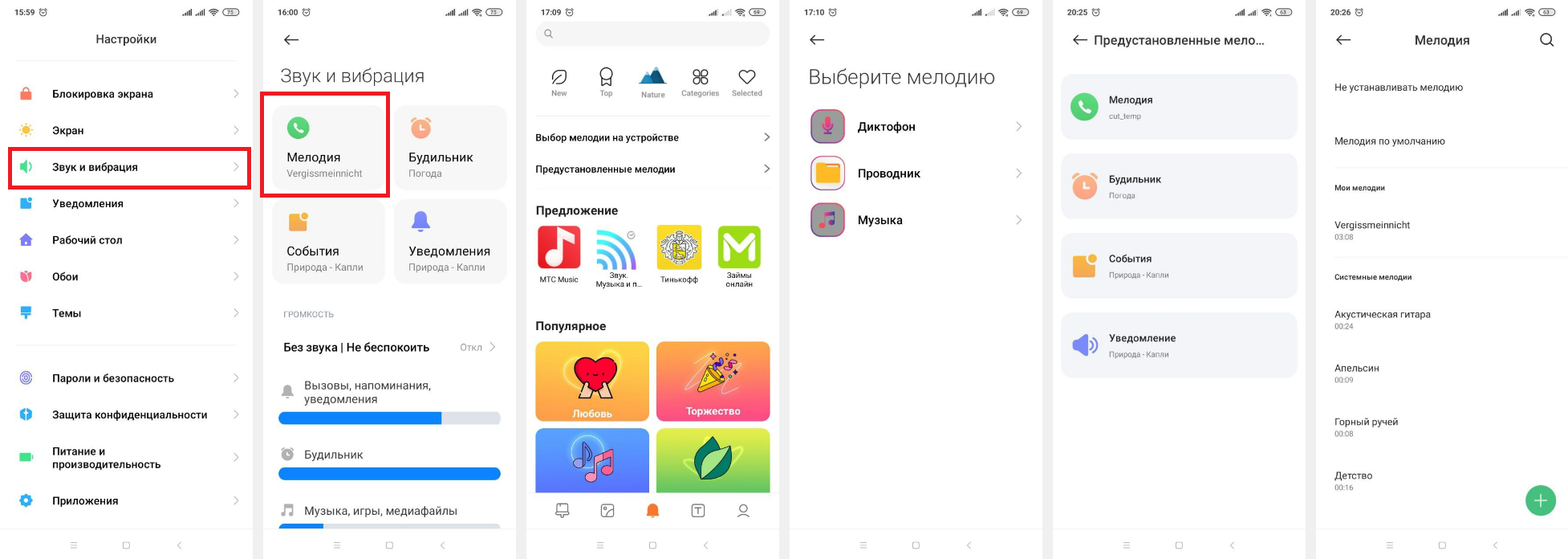
Разные рингтоны для каждого контакта
Есть пользователи, которым недостаточно просто установить одну мелодию для вызова. Им хочется выделить некоторые контакты из своей телефонной книги. Если установить на членов семьи или друзей разные мелодии, то заранее можно узнать, кто звонит. Выставить индивидуальные треки просто.
Для этого нужно:
- зайти в приложение «Контакты»;
- выбрать любой номер;
- нажать на 3 кнопки в правом верхнем углу;
- тапнуть на «Задать рингтон». Система предложит выбрать приложение: Музыка, Диктофон, Проводник или Мелодии.
Первая утилита даёт доступ ко всем рингтонам, которые скачаны на устройство. В Диктофоне только те, что были записаны вами. В Проводнике можно найти все рингтоны, которые есть на устройстве.
В приложении «Мелодии» можно получить доступ к предустановленным трекам, скачанным вами. А также к подборкам музыки. Чтобы выбрать мелодию для отдельного пользователя, нужно нажать на колокольчик и подтвердить свой выбор.
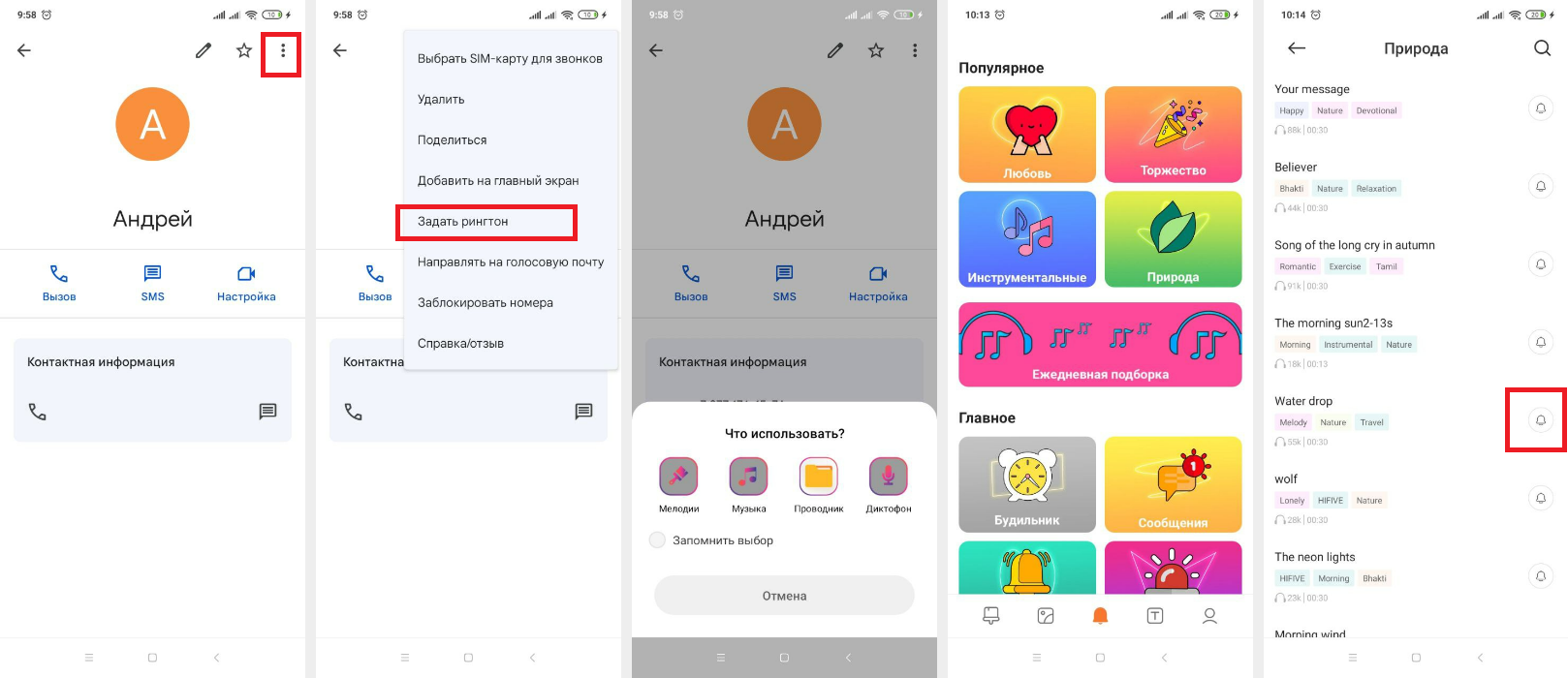
Важно: не всегда можно установить рингтон на номера, которые на сим-карте. На некоторых смартфонах такая функция отсутствует. Поэтому придётся скопировать номера с симки на сам смартфон, в аккаунт Xiaomi или Google.
Импорт контактов
Чтобы перенести номера, нужно:
- найти приложение «Контакты» и войти в него. Сделать это можно в списке всех доступных утилит;
- нажать на кнопку «Управление контактами»;
- выбрать «Импорт с SIM-карты» и нужную симку;
- отметить галочками нужные номера и нажать на «Сохранить в Аккаунт Xiaomi» (или выбрать нужный google Аккаунт, или надпись «на Устройство»);
- решить, удалять контакт с симки или нет после импорта и подтвердить действие.
Как установить мелодию с помощью сторонних приложений
Для чего вообще нужна дополнительная утилита? Например, не хватает треков, которые есть в приложении «Мелодии». Или не можете найти нужный трек в сети, чтобы скачать его на смартфон. Также иногда приложения содержат не только музыкальные новинки. Например, в них добавляют новые темы, клавиатуры, обои.
Во многих статьях на эту тему упоминается приложение Zedge. В нём был большой выбор рингтонов и живых обоев. Но сейчас оно недоступно пользователям из России.
Вместо него появились другие. Например, установить музыку на вызов Xiaomi (Андроид) можно с помощью приложения Solovey.
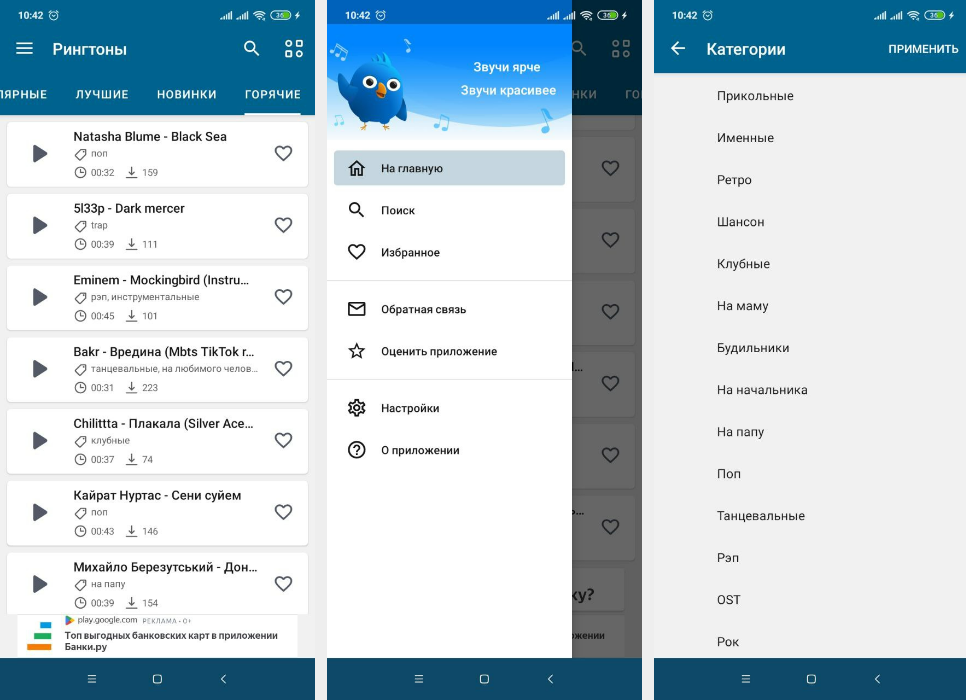
Если хотите установить и музыку на звонок вызова на Xiaomi, и новые обои, можно воспользоваться другой утилитой. Доступны сотни треков, которые можно скачать, добавить в Избранное. Также есть живые обои и картинки, которые можно установить на телефон.
Все понравившиеся файлы будут собраны в профиле. У приложения есть платная версия. Главное её достоинство — отсутствие рекламы. Также разработчик обещает ещё больше контента для пользователей платной подписки. Цена VIP тарифа 85 рублей в месяц или 419 рублей за год.
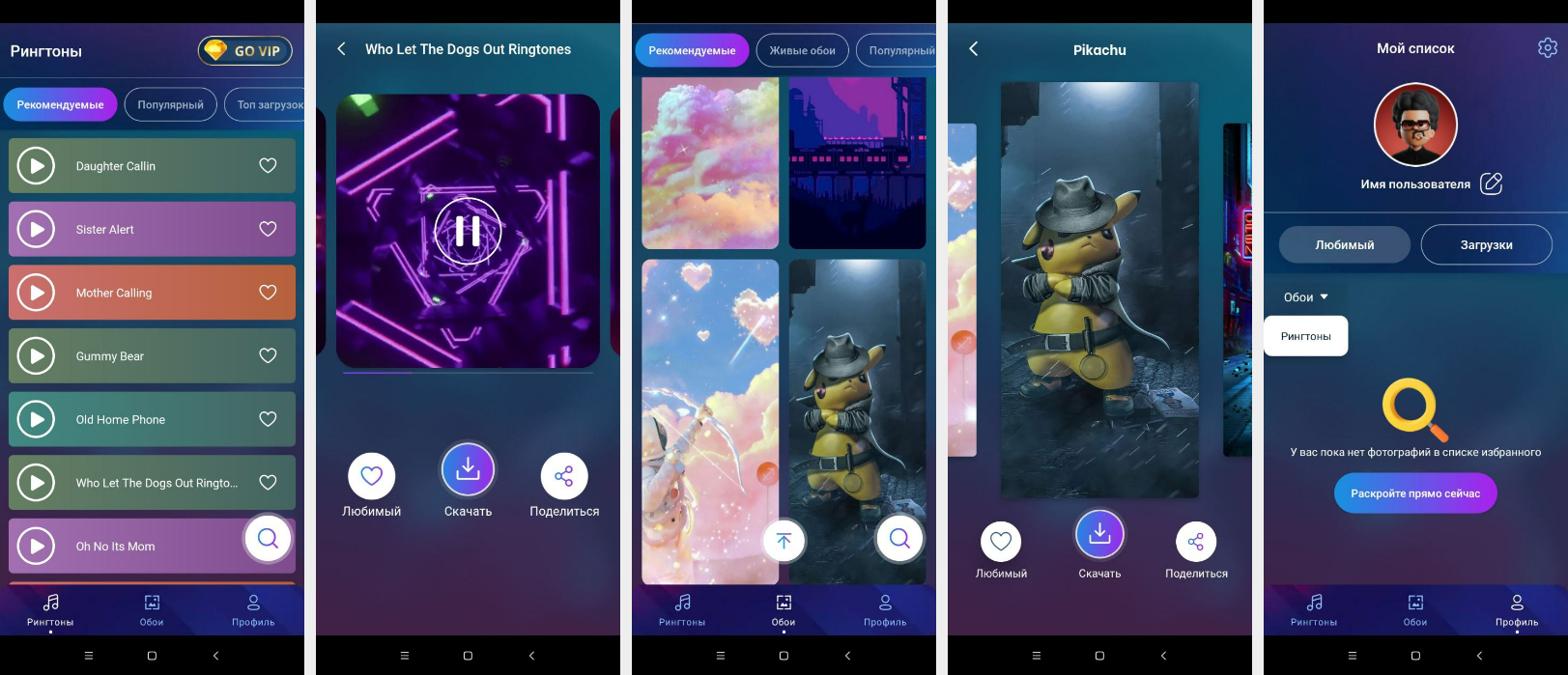
Надеемся, что наш материал поможет вам установить любимую мелодию вызова на смартфон Xiaomi.
Голосовое приветствие вместо гудков на мобильном номере телефона
В данной статье на примере операторов МТС, Мегафон, Теле2, Билайн рассмотрим возможности установки собственного голосового приветствия, подключения автоответчика, замены гудков мелодиями либо путем загрузки своей мелодии, голосового аудио файла, подготовленного самостоятельно.
Сразу дадим в кратком виде вопросы и ответы, которые будут раскрыты в статье:
— Где можно заказать голосовое приветствие чтобы установить на номер мобильного телефона?
— Обращайтесь на контакты сайта аудиоконструктор.рф
— Где можно сделать такой файл самому, т.е. не заказывая, а используя голос робота, записанные готовые семплы дикторов и синтезированный голос?
— Пройдите на главную страничку сайта аудиоконструктор.рф – Дальше разберётесь!
— Как можно установить созданный аудио файл, чтобы звонящие слышали его вместо гудков?
— А об этом читайте ниже!
Как заменить гудок на свой файл?
При совершении звонка на мобильный номер наверняка вы слышали голосовое приветствие персонального автоответчика вместо скучных гудков у друзей, знакомых. Такое приветствие вы сможете установить и на свой мобильный. Если вы желаете создать собственное оригинальное голосовое приветствие, обратитесь к нам, мы обсудим вашу идею и с блеском её реализуем! Это может быть приветствие с юмором, с вашим именем, да и вообще с любыми данными, которые вы пожелаете.
Если вы являетесь частным предпринимателем и имеете свой бизнес, то такая функция, как установка собственного приветствия на мобильный номер может только улучшить репутацию вашего предприятия.
Создать собственное голосовое приветствие в деловом тоне в исполнении профессиональными дикторами сможете у нас. Предоставьте нам текст, опишите нюансы, которые считаете нужным. И мы подготовим приветствие в деловом тоне о вас, о вашем бизнесе.
Сервис аудиоконструктор.рф – это возможность автоматического создания стандартных голосовых сообщений в телефонии. Попробуйте создать свое стандартное приветствие. Конструктор расположен на главной страничке. После создания собственного приветствия вы сможете его загрузить в проигрывание посредством функциональных возможностей, которые предоставляет ваш мобильный оператор.
Как без оператора установить музыку, автоответчик, голосовое приветствие или голосовое меню вместо гудка?
Если вы желаете максимально быстро и просто создать условия воспроизведения информации через автоответчик абонентам, звонящим на сотовый номер, вот кратко как можно поступить:
- Заходите сюда:
- Подключаете там любой номер за 120 руб в месяц (цена ориентировочная, действует на момент написания данной информации).
- Настраиваете там голосовое приветствие, атс, мелодию удержания и голосовое меню по необходимости.
- Загружаете их приложение для смартфона
- В настройках своего сотового номера делаете переадресацию на купленный номер! Кстати, можно на купленный номер сделать переадресацию и с любых других сотовых номеров
В итоге все абоненты, набирающие ваш мобильный номер, (ПРИНАДЛЕЖАЩИЙ ЛЮБОМУ ОПЕРАТОРУ!!!), будут слышать то, что вы захотите им сообщить.
Каждый оператор сотовой связи имеет свои способы подключения собственного голосового помощника. Далее в статье рассмотрим четвёрку самых известных (МТС, Мегафон, Теле2, Билайн) подробнее.
Как подключить автоответчик в МТС
Оператор мобильной связи МТС предлагает своим абонентам сменить обычные гудки на популярные мелодии, фразы и шутки. Такая услуга называется «GOOD’OK». По условиям этой услуги действуют специальные тарифы, по которым можно установить мелодию на день, месяц. Цены на мелодии не изменяются на протяжении всего срока использования. Есть несколько способов установить мелодию вместо гудка на ваш номер:
- через официальный сайт оператора;
- набрав с мобильного телефона бесплатный номер 0550 (оплата не взымается, когда вы находитесь в домашней сети);
- с помощью USSD-команды *111*221# и клавиша вызова, далее нужно выбрать интересующий жанр мелодии и саму мелодию;
- скопировать понравившуюся мелодию у другого абонента МТС, просто нажмите клавишу «*» на клавиатуре телефона;
- воспользуйтесь специальным приложением Android и iOS.
Чтобы поставить свою мелодию на гудок в МТС нам подойдет несколько вариантов, перечисленных выше.
Установить свой файл автоответчика при помощи личного кабинета МТС
Зайти на сайт и установить мелодию можно с любого устройства. Откройте браузер и введите адрес mts.ru, далее нажмите на ссылку «Мой МТС» и выберите из контекстного меню пункт «Мобильная связь».
Для установки своей мелодии на гудок необходимо:
- Зайти в личный кабинет на официальном сайте МТС.
- Далее откройте ссылку «МТС Бонус» и пункт «Бонусный счет».
- Справа в меню выберите пункт «GOOD’OK».
- В следующем окне нажмите «Все бонусные мелодии».
- Далее слева в меню нажмите «Загрузить гудок».
- В открывшемся окне поставьте галочки, которые подтверждают, что вы соглашаетесь с правилами размещения контента на сайте МТС и нажмите кнопку «Перейти к загрузке».
- В следующем окне снова нажмите кнопку «Выбрать файл», укажите его расположение и нажмите «Загрузить файл».
- После загрузки музыкального файла у вас есть возможность прослушать его и отредактировать по своему вкусу в специальном редакторе.
- Когда мелодия загрузиться вы увидите сообщение, в котором сообщается, что мелодия установится в течение 24 часов. О результате вы будете оповещены.
Установить готовый файл автоответчика через мобильное приложение
Чтобы установить свой готовый файл вместо гудков при наборе вашего номера, необходимо скачать и установить мобильное приложение «МТС GOOD’OK». Зайдите в Play Market, App Store и напишите в строке поиска соответствующий запрос. Мобильное приложение позволяет:
- установить любую мелодию из каталога за бонусные баллы;
- скопировать любой понравившийся вам гудок;
- загрузить свой файл для установки вместо гудка.
Установить автоответчик при помощи услуги «Скопируй гудок»
Есть еще один способ установить желаемый файл приветствия – это скопировать его у другого абонента МТС. Сделать это можно также через личный кабинет на сайте оператора.
- Войдите на сайт под своей учетной записью.
- Выберите пункт «МТС Бонус» и далее «Бонусный счет».
- В меню с правой стороны выберите «GOOD’OK».
- Далее выберите в меню «Все бонусные мелодии».
- Нажмите слева раздел «Скопируй гудок».
- Появится окно с пустыми полями, в которых нужно написать номер абонента, у которого вы хотели бы скопировать голос автоответчика.
- После подтвердите установку файла на ваш номер.
Стоимость за подключение услуги «GOOD’OK» всем абонентам МТС сроком на один месяц – от 49,9 рублей (на момент написания данной статьи). Цена зависит от самой устанавливаемой мелодии, ее продолжительности и категории. Каждый абонент может использовать не более 10 мелодий одновременно. Подключение услуги бесплатно.
У компании МТС есть несколько правил размещения ваших файлов на их портале. Так, закачиваемый вами контент не должен нарушать общие правила авторства медиа файлов. Общая длительность таких файлов не должна превышать 30 секунд. При нескольких сохраненных файлов в разделе «Мои мелодии» услуги «GOOD’OK», в момент установки выберите подходящий и подтвердите выбор.
Как установить собственный автоответчик на Мегафоне
У всех абонентов оператора Мегафон тоже есть возможность подключить свой собственный файл автоответчика вместо гудков вызова. В отличие от МТС Мегафон имеет 2 вида услуги замены обычного гудка на музыкальный или звуковой файл. По принципу услуги «Замени гудок» вы можете, как и в случае с другими операторами, поставить мелодию, шутку на гудок. Все, кто вам звонит – будут слышать музыкальную композицию.
Услуга «Персональный гудок» дает возможность установить любую мелодию вместо гудка при наборе вами абонента. Когда вы будете звонить своим близким, вместо гудка вы сможете слышать свои любимые композиции.
Чтобы установить свой личный файл автоответчика нам понадобиться подключить услугу «Замени гудок». Подключить ее можно несколькими способами:
- позвонить со своего телефона на номер 0770 (для столичных абонентов) или 0660 (для других регионов России), при этом вы должны находиться в зоне действия домашней сети Мегафон, звонок на этот номер бесплатный, следуйте голосовым подсказкам;
- отослать СМС-сообщение (содержание не имеет значения) на номер 0660;
- через специальную форму на сайте https://zg.megafon.ru/connect/, которую вам необходимо заполнить;
- воспользоваться специальным приложением Android, Windows Phone, iOS.
Для установки своего звукового файла вы можете воспользоваться специальным сайтом, а так же позвонить по номеру 0660, затем, следуя голосовым подсказкам, нажмите пункт 5. Вы можете скопировать мелодию у другого абонента Мегафон, позвонив по номеру 0660, и следуя голосовым подсказкам, указать номер, по которому установлена мелодия, сообщение, которое вы хотели-бы взять напрокат. Когда вы введёте номер абонента, вам будут доступны все мелодии, которые хранятся в личной библиотеке выбранного абонента. Вы сможете прослушать и выбрать понравившуюся.
К мелодиям и звуковым файлам, которые вы самостоятельно устанавливаете на гудок, есть некоторые требования, которым должны они отвечать:
- максимальная продолжительность не должна превышать 40 секунд;
- максимальный размер аудиофайла не должен превышать 20 МБ;
- частота – 8 kHz, дискретность – 8 bit, формат – WAV.
Все ваши мелодии и настройки хранятся на портале 90 дней, даже после блокировки вашего номера. Если вы установили вместо гудка свой звуковой файл, но у вас установлены также и другие мелодии в библиотеке, то они будут проигрываться по следующему приоритету:
- в первую очередь проигрываются мелодии, установленные на определенное время ежедневно;
- после мелодии, установленные на определенный отрезок времени;
- затем файлы, закрепленные за конкретным абонентом;
- на группу абонентов;
- мелодия по умолчанию.
Каждую свою мелодию и звуковой файл можно настраивать на сайте «Замени гудок», а так же по специальному номеру 0770. Вы можете изменить:
- Мелодию по умолчанию, которая будет воспроизводиться всем абонентам.
- Создать группу номеров, которые будут прослушивать мелодию. Создать мелодию под конкретного абонента. Каждый абонент может создать максимум 10 групп по 20 номеров в каждой группе.
- Устанавливать расписание на проигрывание мелодий.
За активацию или деактивацию услуги «Замени гудок» плата не взымается. Абонентская плата за услугу в день составляет 3 рубля с НДС. Дополнительные услуги по замене гудка тарифицируются отдельно, с ними вы можете ознакомиться на портале Мегафон.
Установить свой звуковой файл вместо гудка на Теле2
Оператор Теле2 также поддерживает функцию загрузки своего звукового файла в качестве гудка. Эта возможность предоставляется в рамках услуги «Свой гудок». Подключить ее и загрузить свой файл можно через официальный портал оператора Теле2. Для этого вам необходимо авторизоваться на сайте, зайти в личный кабинет:
- затем навести курсор мыши на раздел «Опции» и в выпадающем меню выбрать «Загрузи свой гудок»;
- в следующем окне с текстом о соглашении с правилами размещения нажмите кнопку «Продолжить»;
- далее вы увидите текст, описывающий ограничения на загружаемый файл, где ниже в поле вам необходимо написать название вашей мелодии (как она будет отображаться в списке мелодий в библиотеке), и кнопку «Обзор», нажав на которую необходимо выбрать файл на своем компьютере для загрузки;
- поставьте чек-бокс на пункте «Подтверждаю, что согласен с условиями предоставления услуг» и нажмите кнопку «Загрузить»;
- после обработки и загрузки файла на сервер сервиса появится окно с композицией, в котором вам необходимо выбрать отрезок звукового файла, который будет установлен в качестве гудка и нажать кнопку «Загрузить мелодию».
Ограничения на загружаемый файл
Как в случае с другими операторами на загружаемый вами файл на портал Теле2 действуют определенные ограничения.
- Максимальное количество звуковых файлов в вашем архиве не может превышать 10 штук. Если вы хотите заменить мелодию в вашем архиве, то удалите одну или несколько уже имеющихся, а затем добавляйте новые.
- Размер загружаемого файла не должен превышать 10 МБ, лучшим битрейтом в mp3 файле будет 160 кбит/сек.
- Загружаемый файл не должен содержать нецензурные слова, речь, оскорбляющую достоинство других людей, пропагандирующую насилие, национальную вражду и т.п.
- Максимальная длительность файла не может превышать 40 секунд.
При этом мелодия может загружаться и активироваться в течение нескольких часов с момента начала загрузки ее на сервис.
Когда файл будет готов к установке в качестве гудка, вам придет СМС-оповещение. Загружаемый звуковой файл вы также можете использовать в качестве подарка другу или другим абонентам. За подключение и отключение услуги плата не взымается. Ежедневная абонентская плата за услугу «Свой гудок» всем абонентов составляет 2.5 рубля. Если вы воспользуетесь дополнительным пакетом услуг «Гудок+», то оплата будет производиться в размере 4 рублей за сутки.
Теле2 предлагает своим абонентам управление над имеющимися мелодиями в личном архиве. Вы можете использовать любую из них для различных видов замены гудка. Есть возможность устанавливать звуковой файл на группу абонентов, которую можно создать самостоятельно. Можно установить мелодию на конкретного абонента или на определенный период времени, например, на день рождения близкого человека. Также вы можете скопировать понравившийся музыкальный файл гудка у любого абонента и установить его себе.
Если у вас активирована услуга ожидания, удержания вызова, то в этом случае ваш персональный автоответчик услышит только первый позвонивший абонент. Второй будет слышать только обычные гудки. Если вы находитесь вне зоны действия сети Теле2 или за пределами страны, то услуга будет недоступна и абонент, который будет набирать ваш номер, не услышит ваш автоответчик.
Как подключить автоответчик в Билайн
Проследуйте на сайт beeline.ru далее выберите Мобильная связь / Услуги / Автоответчик.
Подключить услугу возможно посредством отправления USSD-кода *110*011# или используя интерфейс личного кабинета.
У оператора связи Билайн есть два варианта подключения автоответчика:
- «Автоответчик», чтобы не пропускать звонки от клиентов, друзей, коллег и партнеров. Если не получатся ответить на вызов, приходит СМС-ка с номером телефона звонившего или голосовое сообщение. Автоответчик сохраняет до 50 сообщений;
- «Автоответчик+», чтобы не пропускать звонки и факсы от коллег, от клиентов, друзей и партнеров. Те, кто не сможет до вас дозвониться, могут услышать разные приветствия. Если вы пропускаете вызов, приходит СМС-ка с номером телефона звонившего или голосовое сообщение. Автоответчик сохраняет до 50 сообщений.
Преимущества варианта «Автоответчик»
Автоответчик срабатывает автоматически, т.е. вам нужно всего один раз его настроить и далее он будет запускаться через 30 секунд вашего молчания при вызове вам от любого абонента.
Вы можете сохранять сообщения, удалять ненужные, получать смс-ки с номерами звонивших.
Вы можете прослушивать сохраненные и новые сообщения в любое время. Хранятся суммарно 50 сообщений по 120 секунд.
Преимущества варианта «Автоответчик+»
В дополнение к перечисленным возможностям при этом варианте открывается еще больше функциональных возможностей использования телефонии:
Ваш автоответчик теперь сможет принимать факсы. Размер сообщения передаваемого факсом составляет до 15 страниц.
Вы можете настроить разные 3 приветствия. Кстати, вас никто не ограничивает в выборе языка. Если необходимо, обращайтесь на контакты нашего сайта Аудиоконструктор.рф – мы поможем!
Переадресация уведомлений. Проверяйте автоответчик, даже когда мобильного телефона нет под рукой. Просто переключите его на офисный телефон и принимайте голосовые уведомления.
С вариантом «Автоответчик+» вы сможете сделать переадресацию всех сообщений, например, на ваш офисный или домашний номер. Это удобно, когда ваш мобильник по каким-либо причинам не может принимать сообщения, он разряжен, его нет рядом.
Это были обзорные инструкции по известным операторам связи. Но есть очень много провайдеров связи, оказывающих услуги телефонии как физическим, так и юридическим лицам.
Обратите внимание — мы не являемся представителем любого мобильного оператора.
И в качестве дисклеймера мы заявляем, что не отвечаем за действия операторов, которые предоставляют вам услуги связи. Следовательно, описанные выше инструкции могут со временем получить отличия от реальных.
Описываемые в инструкциях шаги, возможности тарифов и цены каждый оператор может изменить в любой момент.
Самый верный способ подключения – обратиться напрямую к сайту вашего оператора. А наша инструкция – в качестве информационной памятки! Рассматривайте её только в таком ключе.
А что же мы?!
Заказывайте у нас голосовые приветствия, рекламные сообщения, аудиофайлы для информирования ваших абонентов и любые другие медиа файлы, которые необходимы в рамках вашего бизнеса и индивидуальных потребностей.
Или создавайте аудиофайлы самостоятельно прямо на нашем сайте, используя функционал конструирования аудиофайлов. Попробуйте»! – Это не только качественно, недорого и удобно, но еще и увлекательно!
Если будут какие-либо вопросы, пожалуйста, напишите нам! Используйте контакты нашего сайта.
Преимущества личного автоответчика
Для обычного пользователя личный автоответчик – это, прежде всего возможность выразить себя. Если вы веселый человек, вы можете заказать у нас сообщение развлекательного характера, чтобы любой, кто будет набирать ваш номер перед первым разговором с вами смог понять, что имеет дело с жизнерадостной и оптимистической личностью.
Еще более выгодным инструментом личный автоответчик является среди корпоративных лиц и других деловых людей. Если вы имеете свой бизнес, то вы можете заказать производство, а так же сделать на нашем сайте самостоятельно короткое обращение для всех, кто будет набирать ваш номер.
Каждый деловой человек может сделать рекламу своего продукта, услуги или профессиональных возможностей личности, тем самым повышая рейтинги продаж. Для этого потребуется лишь составить простой и лаконичный текст, предоставить его нам в целях производства голосового приветствия и мы сделаем рекламу, которую можно будет установить в автоответчике в качестве приветствия, вместо гудков.
Сейчас среди подавляющего большинства операторов нет никаких проблем с функциональными возможностями установки голосовых приветствий. Осталось только заказать аудиофайл либо сделать его самостоятельно на нашем сайте.
Успехов!
Если проблема не решена
Сделайте резервную копию данных и обратитесь в авторизованный сервисный центр Huawei.
Звук мелодии вызова отсутствует, когда телефон находится в режиме ожидания
- Проверьте настройки функции Не беспокоить
Откройте Настройки и перейдите в раздел Не беспокоить. Если данная функция включена, звук мелодии вызова будет отключен в течение указанного периода времени. Вы можете отключить эту функцию.
- Проверьте настройки громкости мелодии вызова
Перейдите в раздел (или Звуки, название может отличаться в зависимости от версии системы устройства) и увеличьте громкость для параметра Звук, а затем повторите попытку.
- Проверьте настройки мелодии вызова в разделе Мелодия вызова
Перейдите в раздел (или Звуки, название может отличаться в зависимости от версии системы устройства), выберите раздел Мелодия вызова и проверьте, не выбрано ли для мелодии вызова значение Нет. Если выбрано значение Нет, выберите мелодию вызова.
- Проверьте, не нажали ли вы на кнопку регулировки громкости и не выбрали ли вы на экране вызова опцию Сообщение или Напомнить
Если вы случайно нажали на кнопку регулировки громкости или выбрали на экране вызова опцию Сообщение или Напомнить, звук мелодии вызова будет отключен для этого вызова. Это особенность телефона.
- Проверьте, воспроизводится ли музыка и звуки клавиатуры
- Попробуйте воспроизвести музыку. Если музыка воспроизводится корректно, перезагрузите телефон и повторите попытку.
- Включите звуки клавиатуры. Если звуки клавиатуры воспроизводятся корректно, перезагрузите телефон и повторите попытку.
Чтобы включить звуки клавиатуры, перейдите в раздел и выберите опцию По умолчанию или Мелодия.
- Выполните Сброс всех настроек
Если проблема не решена, восстановите заводские настройки и повторите попытку. Для этого откройте Настройки, найдите и откройте раздел Сброс всех настроек и следуйте инструкциям на экране.
Как изменить мелодию уведомлений на huawei nova 5t?, показать больше – huaweidevices.ru
Как выбрать звук уведомления на HUAWEI Nova 5T? Как управлять всеми мелодиями звонка на HUAWEI Nova 5T? Как изменить сигналы уведомлений на HUAWEI Nova 5T? Как отрегулировать настройки звука на HUAWEI Nova 5T?
Вы устали от старого звука уведомлений? Нет проблем – измените его в настройках звука. Ниже мы покажем и расскажем, как получить доступ к этим настройкам и без проблем их исправить. Удачи!
- Во-первых, вам нужно открыть приложение «Настройки» в главном меню или на главном экране вашего телефона.
- Нажмите на раздел «Звук и вибрация ».
- Затем перейдите к функции « Тональный сигнал уведомления».
- И нажмите на точку напротив одного из всех мелодий уведомлений, которые вы предпочитаете больше всего.
- Вы также можете удалить все звуки для уведомлений, нажав на точку рядом с надписью None.
- Фантастический!
Ждем вас на нашем YouTube канале! Там вы сможете узнать о своем гаджете еще больше.
Прежде всего необходимо сказать, что сам звук СМС меняется здесь:
Цель же этой инструкции показать как поставить свою произвольную мелодию на СМС.
Читайте: Как на Android поставить песню на звонок
Как установить произвольную (свою) музыку на смс
Чтобы ваш звук или песня появились в списке выбора мелодии для СМС (смотри выше), необходимо разместить вашу мелодию в нужную папку на внутренней памяти телефона.
Папка должна называться Notifications и лежать в корне смартфона. Только тогда мелодия появится в списке. Если папки нет — создаем сейчас.
Для перемещения файла музыки нам понадобится менеджер файлов. Он стандартно идет со смартфонов и может только отличаться внешне немного. Можно использовать другие менеджеры файлов, которые представлены в Google Play. Принцип копирования и переноса файлов идентичен, т.е. сохраняется логика на любом телефоне.
Читайте: Если на Android не приходят СМС
Далее показываю на примере менеджера файлов в телефонах Samsung.
Читайте: Как на Android перенести приложение на карту памяти (флешку)
Песня скопирована и теперь должна появиться в списке звуков для СМС. Проверяем.
Песня у меня появилась в списке звуков для СМС. При этом обратите внимание, что она выводится только по названию композиции, а не названию исполнителя.
Таким образом вы можете закинуть в список неограниченное количество мелодий и выбирать которая лучше всего подходит для SMS.
Помогла ли вам эта статья?
ДАНЕТ
Способ 1: «настройки»
Самый простой вариант добавления рингтона заключается в использовании приложения настроек.
- Запустите требуемую оснастку и выберите пункт «Звуки и вибрация».
- Здесь тапните «Мелодия вызова».
- Для устройств с поддержкой 2 SIM-карт укажите желаемую, они переключаются вверху. Далее доступен выбор из нескольких вариантов, первый – использовать одну из вшитых в прошивку мелодий. Для этого в блоке «Предустановленные» отметьте один из пунктов. При выборе рингтон проигрывается.
- Также можно выбрать из присутствующих в памяти телефона мелодий, для этого воспользуйтесь пунктом «Музыка на устройстве».
Появится список всех треков, распознанных системой – найдите среди них требуемый и установите.
- Меню задания рингтона для второй СИМ-карты выглядит идентично.
Посредством действий выше задаётся общая мелодия для всех звонков.
Способ 2: «huawei музыка»
Также для решения рассматриваемой задачи можно задействовать фирменный музыкальный проигрыватель Хуавей.
- Запустите программу и перейдите к разделу «Библиотека».
- Здесь выберите желаемый пункт, например, «Все композиции».
- Найдите в списке интересующий вас трек и тапните по нему для начала проигрывания (без этого ничего не выйдет), затем по строке плеера внизу экрана.
В окне плеера нажмите на кнопку с колокольчиком.
- Станет доступен интерфейс выбора трека или его части в качестве мелодии. Для того чтобы выбрать фрагмент, воспользуйтесь ползунками, затем нажмите «Мелодия вызова».
На двухсимочных девайсах появится диалог, где нужно будет указать карту, для входящего на которую и будет задан рингтон.
Готово – музыка на звонок установлена. Как видим, этот метод более функциональный, чем предыдущий.
Способ 3: файловый менеджер
Также установка того или иного трека поддерживается в приложениях для доступа к файловой системе устройства, в том числе и во встроенном в EMUI решении под названием «Файлы».
- Откройте программу и на ленте категорий вверху тапните по пункту «Аудио».
- Появится отфильтрованный по времени перечень всех обнаруженных музыкальных треков – найдите среди них желаемый и тапните по нему.
- Здесь нажмите «Ещё» – «Установить как» и воспользуйтесь пунктом «Мелодия вызова» или «Мелодия вызова SIM 1 / SIM 2».
В сторонних файловых менеджерах такая возможность реализована по похожему принципу, поэтому данная инструкция подходит и для них.
Способ 4: мелодия на отдельный контакт
Оболочкой EMUI поддерживается установка рингтонов для разных контактов – делается это следующим образом:
- Откройте «Контакты», выберите в списке желаемый и перейдите к нему.
- Найдите внизу строку «Мелодия вызова» и тапните по ней.
- Откроется интерфейс выбора мелодий, аналогичный таковому в приложении настроек, поэтому дальнейшие действия повторяют шаги 3-4 Способа 1.
Данная возможность является одним из приятных дополнений к и так обширной функциональности ЕМУИ.
Стандартный способ
Вначале разберемся, как это делать, используя стандартные настройки.
Здесь не много вариантов:
- Меню — Настройки — Звук — Звук уведомления.
- Меню — Сообщения — Опции — Настройки — Звук уведомления.
Загрузка…
Сейчас многие люди переходят на смартфоны с обычных кнопочных телефонов. Такие пользователи зачастую совершенно не разбираются в функционале операционной системы. Часто они даже не знают о том, как установить мелодию на звонок. Интересно, что на раннем этапе развития Android это было действительно очень сложно, практически невозможно. Но сейчас поменять звонок можно в пару движений пальцем.
Поставить мелодию на звонок на Андроид можно несколькими способами. Самый простой из них заключается в использовании для этих целей музыкального проигрывателя. Однако стороннее решение не подойдет! Вам нужно запустить предустановленный проигрыватель, который обычно называется «Музыка
».
1. Запустите приложение и выберите ту композицию, которые вы хотите установить на звонок.
2. Удерживайте палец на этой песне, дождавшись появления контекстного меню.
3. Выберите пункт «Использовать как рингтон
» или «
Поставить на звонок
».
Внимание:
данный способ может не работать на новых смартфонах. Всё зависит от конкретной фирменной оболочки. Во многих из них установить музыку на звонок можно только другими способами — проигрыватель для этих целей не годится.
Установка мелодии через раздел «Настройки»
Этот метод работает на подавляющем большинстве смартфонов. Для того, чтобы поставить песню на звонок, нужно совершить следующие действия:
1. Зайдите в «Настройки
».
2. Перейдите в раздел «Звук
Звуки и уведомления
».
3. Здесь нажмите на пункт «Рингтон
». Также он может называться «
Мелодия телефона
», «
Мелодия звонка
» и т.д.
4. На этом шаге вам может потребоваться выбор приложения, при помощи которого будет просматриваться ваша медиатека. Например, можно для этого задействовать файловый менеджер ES Проводник
.
5. Выберите ту песню, которую вы желаете использовать в качестве рингтона.
Вот и всё! Таким же образом вы можете поставить мелодию на СМС на Андроид — в этом случае вас должен интересовать пункт «Мелодия уведомлений по умолчанию
».
Павел Крижепольский
Как сменить мелодию вызова на Android смартфоне? Обязательно ли выбирать одну из предустановленных мелодий или можно установить на звонок свою любимую композицию? И можно ли назначить каждому контакту свой отдельный звонок?
Выбор мелодии вызова. Способ первый
Для начала рассмотрим классический способ установки мелодии вызова – через меню настроек. Заходим в настройки телефона, переходим в раздел «Звук» и выбираем пункт «Мелодия звонка».
Перед нами список стандартных мелодий, заранее установленных в смартфон производителем. На некоторых аппаратах прямо из этого же меню можно выбрать свою собственную композицию. Например, на смартфоне HTC One (M8), который используется в этой статье в качестве примера, для этого служит иконка «+», расположенная в верхнем правом углу экрана.
Использование приложения «Контакты»
В своё время даже смартфоны на базе Symbian позволяли задавать каждому контакту определенную мелодию. Сделать это можно и на Android. Для этого необходимо следовать данной инструкции:
1. Перейдите в раздел «Контакты
».
2. Выберите интересующий вас контакт.
3. Здесь необходимо нажать кнопку «Изменить
». Она может выглядеть в виде карандаша или прятаться под троеточием, расположенным в правом верхнем углу.
4. Теперь точно нужно нажать на три точки. Во всплывающем меню нажмите на пункт «Задать рингтон
».
5. Выберите приложение, при помощи которого будет осуществляться просмотр списка композиций, хранящихся на устройстве.
6. Выберите папку с MP3-песнями, а затем и саму композицию.
7. Сохраните результат, нажав на галочку.
Обратите внимание:
на некоторых смартфонах процесс установки рингтона может отличаться. Всё, опять же, зависит от фирменной оболочки — каждый производитель изощряется по-своему. Наш пример приведён для «чистого» Android, устанавливающегося на аппараты семейства Nexus.
Какие устройства пострадали
Полного списка Android-гаджетов, способных «терять» файлы при перемещении их из «Загрузок» в другую папку, на момент публикации материала не существовало. На проблему жаловались владельцы гаджетов самых разных производителей, с предустановленной фирменной оболочкой и без нее.
Российские банки занимают лидирующие позиции в мире по глубине цифровизации
ИТ в банках
В ответах к темам на форумах Google фигурируют комментарии владельцев HTC U11, Motorola G6, Nokia 7.1, и даже Google Nexus 6P, вышедшего в сентябре 2015 г. Владелец смартфона Samsung Galaxy S9 под псевдонимом Teresa Chapman отметила, при переносе информации со своего старого Galaxy S7 на новый смартфон она лишилась 5000 фотографий.
В то же время другие владельцы Pixel 2 и 2XL сообщили, что с подобной проблемой они не сталкивались. Пользователь Reddit MishaalRahman попытался воспроизвести ее на Pixel 4, и у него ничего не вышло.
Использование сторонних приложений
Для смены мелодий можно пользоваться и сторонними утилитами. Зачастую они делают этот процесс чуть более удобным. Мы рекомендуем опробовать Rings Extended
,
GO SMS Pro
и RingTone Slicer FX . Все они отличаются по своему функционалу, предоставляя более расширенные возможности по установке рингтонов.
Подчеркните свою неповторимость. Это касается и вызывных сигналов и видео на вашем Android-смартфоне. Песня или рингтон из реалити-шоу или любимого фильма в качестве вызывной или СМС-мелодии, видеоролик при входящем звонке — это признак индивидуальности хозяина смартфона, рассказывающий окружающим о его вкусах в музыке и кинематографе. Следуя нашим инструкциям, вы самостоятельно сможете постявить мелодию на любом устройстве Андроид.
Потеря файлов в других ОС
Пользователи могут лишиться информации не только на Android-смартфонах, но и на ПК под управлением Windows 10. В октябре 2021 г. Microsoft выпустила обновление October Update 2021 для данной ОС, установка которого приводила к безвозвратному удалению пользовательских файлов на некоторых компьютерах. Уничтожению было подвержено содержимое библиотек Windows 10, включая документы, изображения, видео- и аудиофайлы. Если пользователь самостоятельно не озаботился созданием резервной копии перед выполнением обновления ОС, эти данные могли быть потеряны навсегда.
Спустя несколько дней глава программы Windows Insider Дона Саркар (Dona Sarkar) написала в Twitter, что служба технической поддержки компании располагает инструментами для восстановления файлов, удаленных во время установки October Update 2021. Для восстановления якобы нужно просто позвонить на линию поддержки, однако большинство операторов линии даже не знали, о каких инструментах идет речь.
- Обзор HP EliteBook 835: бизнес-ноутбук для работы в дороге и офисе. Видео
Эльяс Касми
Поделиться Короткая ссылка
Как устанавливать мелодию вызова или SMS-сообщения на Android-смартфон
Вместо того чтобы заставлять окружающих слушать стандартные мелодии Android, установленные в настройках вызова по умолчанию, вы ставите в качестве сигнала что-то своё, близкое по духу, например, арии в исполнении Веры Давыдовой. Установить на звонок или SMS вы можете любое скачанное по Сети.
Установка постоянного рингтона с помощью приложения «Музыка»
Ваши действия следующие.
- Перейдите в главное меню Android и запустите «Музыку» — стандартное приложение для аудио.
Запустите встроенное музыкальное приложение - Выберите нужную песню из списка.
Выберите нужный из списка
- Приложение «Музыка» предложит её проиграть. Нажмите клавишу «Опции».
С помощью этого меню можно установить мелодию как вызывной сигнал
- Установите этот трек в качестве вызывного.
Нажмите на этот пункт меню, чтобы установить мелодию в на звонок
- Система Android сообщит об успешной установке выбранной песни на входящий вызов.
Ожидайте входящих звонков, если хотите услышать, как эта песня сработает
При первом же входящем звонке зазвучит эта песня или мелодия.
Как изменить стандартную мелодию через Диспетчер файлов Андроид
Операционная система Android, в отличие от iOS, не создаёт никаких трудностей с установкой мелодии на звонок и SMS. Любая мелодия или песня, загруженная из Интернет с помощью как встроенного Мастера загрузок Android, так и с другим «загрузчиком» типа DVGet или tTorrent, сохранится на SD-карте — каждое из этих приложений, как правило, держит на карте памяти свою папку, в которую «кидает» весь скачанный контент. А её, в свою очередь, легко найти Диспетчером файлов Android.
- Вернитесь в главное меню и выберите Диспетчер файлов Android.
Зайдите в Диспетчер файлов
- Перейдите в папки на SD-карте или во встроенной флеш-памяти гаджета.
Перейдите в содержимое этой памяти
- Доберитесь до папки, где хранятся ваши любимые песни, загруженные накануне. По умолчанию это папка Music, Sounds, Audio или похожая.
В папке Music могут быть ваши мелодии
- Выберите нужный файл из списка. Расширение имени файла — mp3 — говорит само за себя.
Выберите нужный трек
- Нажмите и держите от трёх секунд, пока имя файла не выделится. Появится меню действий с файлом.
Файл должен выделиться из списка через две-пять секунд
- Нажмите на клавишу «вертикальное многоточие» — должно появиться меню, в котором выберите установку мелодии в качестве вызывного сигнала на Android.
Подтвердите установку мелодии на вызовы
Поздравляем! У вас теперь желаемый вызывной сигнал.
Причина установлена
Sudofox удалось выяснить, почему Android периодически теряет файлы при перемещении из одной папки в другую. Проблема, как он отметил на форуме Google, скрывается непосредственно в менеджере загрузок данной мобильной ОС.
По словам Sudofox, в менеджере загрузок Android есть функция под названием cleanOrphans. За счет нее абсолютно любой файл, изначально сохраненный в «Загрузках», помечается диспетчером как «потерянный», и после перехода смартфона в режим ожидания (после выключения экрана), такие файлы автоматически удаляются.
Как сменить и настроить свою мелодию для отдельных контактов или группы
Как поменять на одном из номеров
- Откройте стандартное приложение «Контакты».
Выберите нужный контакт из списка - Выберите нужного абонента из справочника и нажмите на значок «пользователь» — откроется меню контакта.
Нажмите в приложении на значок в виде персоны - В меню контакта выберите пункт «Задать рингтон».
Какую мелодию вы хотите установить? - Выберите пункт «Найти при помощи файл-менеджера». Запустится Диспетчер файлов Android, с помощью которого легко найти нужную композицию MP3.
Найдите с его помощью нужный саундтрек
Попросите этого человека перезвонить вам — зазвучит выбранная композиция.
Как присвоить мелодию в Android группе контактов
Выбор скачанных по Сети мелодий в приложении «Контакты» до ума ещё не доведён — это задача новых версий Android. Чтобы установить свои вызывные сигналы, используйте сторонние приложения, например, Group Realtones. Большинство из них доступны в PlayMarket.
Как поставить мелодию на определенный контакт?
Если вам необходимо установить мелодию на контакт, тогда вам необходимо сделать следующие действия:
- Открыть приложение «Контакты» и перейти в выбранный контакт.
- Если у вас телефон с прошивкой MIUI, то выбрать пункт «Мелодию по умолчанию»
- Если у вас обычный Android, кликнуть на три точки вверху экрана и выбрать «Задать Рингтон».
У вас еще остались дополнительные вопросы? Задавайте их в комментариях, рассказывайте о том, что у вас получилось или наоборот!
Вот и все! Оставайтесь вместе с сайтом Android +1, дальше будет еще интересней! Больше статей и инструкций читайте в разделе Статьи и Хаки Android.
поэтому кидаем файлы просто в папки alarms, notifications, ringtones, ui — повторяю андроид увидет файлы в них, я только что пробывал. Только файлы должны быть тех же форматов что и в системных папках, то есть формат .ogg и другие.
Установка и настройка видео на входящие звонки
Но если с мелодиями и музыкой всё проще, то «видеотоны» при входящем звонке — вопрос особый. Зачем это вообще нужно, спросите вы. И всё же разработчики программ для Android воплотили в жизнь эту возможность. Одно из таких приложений — Videotones Pro или VideoCallerID.
Приложение Videotones Pro
Программа Videotones Pro, несмотря на свою «платность», имеет простые и доступные настройки, позволяющие легко установить видео на звонок.
Выберите нужный видеоролик для входящих звонков
Почему установленный сигнал может слетать
Проблема с установкой вызывных сигналов в Android может проявиться внезапно. Причины:
- недоработка текущей версии Android («кривой» программный код, или «кастомное» ядро Android не поддерживает некоторые функции);
- нет прав Root (по умолчанию мелодии находятся в системной папке Android — systemmediaaudioringtones, есть возможность заменить их на имеющиеся в вашей фонотеке);
- стороннее приложение, используемое вами, не доработано само либо не вышло его обновление, в котором нужные функции были бы реализованы.
Видео: как установить собственный видеоклип на входящие звонки с помощью приложения VideoCallerID
Мало иметь качественное и дорогое мобильное устройство. Настроить свой смартфон так, чтобы произвести хорошее впечатление на окружающих — легко! Теперь вы знаете, как установить любую песню или клип на входящий звонок или SMS, чтобы из динамика вашего гаджета доносились приятные звуки.
Стандартная ситуация, когда вам захотелось поменять рингтон на своём аппарате Android. Причём перечислять причины, почему вдруг родилось такое желание, совершенно бессмысленно, потому как их может быть неисчислимое множество.
Ну вот не лезет в горло больше рюмка водки на столе от Лепса, или сил уже нет слушать, как Стас Михайлов страдает падает взлетая. В общем, мы поговорим сейчас не о причинах, а о следствии, то есть о том, как поменять мелодию звонка на Андроид.
Выполнить эту процедуру можно несколькими способами. ОС Android наделена собственными встроенными инструментами, которыми можно воспользоваться в данном случае, а можно прибегнуть и к возможностям многочисленных приложений.
На самом деле задача эта совершенно не сложная, а сам процесс аналогичен практически для всех версий и моделей устройств.
С помощью возможностей системы
Сначала нужно открыть основные настройки своего гаджета и зайти в раздел «Профили звука» (на некоторых девайсах «Настройки звука»).
Находим строку «Общие», нажимаем, расположенную напротив неё шестерёнку, после чего мы попадём в настройки профиля. После этого нам станут доступны следующие настройки: громкость, вибрация, звуки уведомлений, пр.
Для выбора мелодии, которую будем устанавливать на входящие звонки нужно попасть в хранилище мультимедиа, для этого «тапаем» по полю «Мелодия звонка речевого вызова»:
Теперь, выбираем понравившийся рингтон и жмём «ОК».
Точно так же будет настраиваться мелодия уведомлений или видеовызова.
*Примечание: На модели Android 5.0 Lollipop, если на аппарате установлен беззвучный режим или вибрация, то опция может быть недоступна.
Смена рингтона на Андроиде с помощью программы
Описанным выше способом можно выбрать мелодию только из вариантов, которые есть по умолчанию. Но, наверняка, вам захочется установить трек с любимой мелодией, которого во встроенной фонотеке просто нет. В этом случае нужно скачать специальное приложение, которое на «ура» справится с поставленной задачей.
Мы советуем , которое по функциональности значительно превосходит штатный проводник. Если теперь открыть «Профили звука», а затем нажать на строку «Мелодия звонка речевого вызова», то на предложенный системой выбор жмём «ES Проводник», который не проигрывает, а активирует файл, который вы увидите на дисплее. После того, как нужный файл будет выбран, он регистрируется как звук звонка или уведомлений в списке предустановленных рингтонов:
С помощью файлового менеджера
Ещё один способ, добавляющий в список мелодий установленных по умолчанию выбранные медиафайлы. Причём здесь можно воспользоваться как установленным, так и стандартным файловым менеджером. Что делать:
В основном меню открываем файловый менеджер (может быть «диспетчер файлов» или «Проводник»):
Теперь нужно:
- Найти желаемый файл (mp3) и скопировать его.
- В настройках смартфона открыть «Память», отыскать папку Ringtones и вставить в неё скопированный файл.
После этих действий, выбранный вами рингтон будет доступен к установке первым или вторым способом, описанным выше.
*Примечание:
- Для корректной работы в названии файлов не должно быть символов кириллицы.
- Способ может не сработать на некоторых моделях устройств.
Как поставить свой рингтон на каждого абонента
Чтобы на звонок отдельного (или каждого) контакта из своего списка нужно выполнить следующие действия:
Открываем телефонную книгу, определяем контакт, на который будем устанавливать мелодию, «тапаем» по нему. В выпавшем списке действий (изменить, отправить, т.д.) выбираем «Задать рингтон» (может быть «Мелодия звонка» или как-то иначе):
Ну и «на закуску» видео
Android — настолько гибко настраиваемая операционная система, что вы даже можете поменять в ней стандартные звуки на любые другие. Звуки можно нарезать или записать самому либо скачать где нибудь. Процедура замены звуков довольно простая, но вам потребуется смартфон или планшет с root-правами и кастомным рекавери.
Скачать библиотеки со звуками можно, например, на странице d-h.st/users/justen7723 . Там выложены нарезки звуковых эффектов из популярных фильмов, игр и стандартные звуки из некоторых моделей смартфонов (LG G2, HTC One и Oppo N1).
1. Скачайте любой набор звуков и скопируйте zip-файл, не распаковывая, в память устройства. Запомните, где находится этот файл.
2. Установите Root Explorer или другой файловый менеджер с доступом к системным директориям, запустите его, зайдите в папку system/media/audio/ui и скопируйте ее содержимое в надежное место. В ней хранятся системные звуки вашего устройства. Вдруг вы захотите их восстановить.
3. Выключите смартфон или планшет и запустите его в режиме рекавери. Среди предложенных опций выберите установку zip-файла с карты памяти или из внутренней памяти устройства (в зависимости от того, куда скопирована библиотека с новыми звуками).
4. Найдите скачанный ранее zip-файл, прошейте его и перезапустите устройство.
Все, теперь должны зазвучать новые звуки. Если они вам не нравятся, вы можете установить другую звуковую библиотеку или восстановить прежние аудиофайлы. Для восстановления воспользуйтесь файловым менеджером: зайдите в папку system/media/audio/ui и скопируйте в нее сохраненные ранее файлы. После завершения копирования убедитесь, что на папке со звуками стоят разрешения rw-r—r—. Это нужно для того, чтобы какое-нибудь приложение случайно не стерло эти файлы.
Когда пользователь впервые сталкивается с смартфоном нового типа, ему нужно быстро разобраться с тем, как пользоваться некоторыми основными функциями. В этой статье мы рассмотрим одну из таких основных функций, а именно установку рингтонов. В этой статье вы узнаете, как установить рингтон на Андроид смартфон со стандартной оболочкой и оболочкой от Samsung.
Установка рингтона на примере Android смартфона Google Nexus
Для начала расскажем, как установить рингтон, если у вас смартфон со стандартной оболочкой Android. Как не сложно догадаться, сначала зайти в настройки Андроида. Для этого откройте верхнюю шторку и нажмите на кнопку с шестеренкой, либо найдите приложение «Настройки» в списке приложений или на рабочем столе. После того, как вы открыли Настройки, вам нужно перейти в раздел «Звук» (группа настроек «Устройство»).
А потом нужно открыть подраздел, который называется «Рингтон».
Таким образом вы откроете список рингтонов, которые уже присутствуют в вашем Андроид смартфоне и которые можно использовать. Для того чтобы установить один из этих рингтонов выберите его и нажмите на кнопку «Ок». После этого выбранный рингтон будет установлен в качестве стандартного и будет проигрываться при входящем вызове.
Если вас не устраивают стандартные рингтоны и вы хотите использовать собственную мелодию, то эту мелодию нужно сначала загрузить в память устройства и разместить в папке /media/audio/ringtones/. Это можно сделать по-разному, но проще всего подключить Андроид смартфон к компьютеру с помощью USB кабеля. Этот вариант мы и рассмотрим чуть ниже.
Подключите свой Андроид смартфон к компьютеру с помощью USB кабеля и откройте окно «Мой компьютер». После подключения там должна появиться иконка вашего смартфона. Если такая иконка есть, то просто откройте ее.
Если иконка смартфона не появилась, то вам нужно изменить режим работы смартфона с USB подключением. Для этого на смартфоне нужно открыть верхнюю шторку, нажать на уведомления о подключении и в открывшемся меню выбрать «Передача файлов».
После открытия смартфона на компьютере нужно перейти в раздел «Внутренний накопитель», а потом в папку /media/audio/ringtones/. Если папка /ringtones/ отсутствует то ее можно создать самостоятельно.
Скопируйте нужные рингтоны в папку /media/audio/ringtones/ и вы сможете установить их на свой смартфон через настройки.
Как поставить свою мелодию на Андроид?
Вариант 1
Для того, чтобы поставить свой сигнал на звонок телефона, необходимо перейти во внутреннею память или карту памяти SD. Найти или создать папку «Ringtones» и скопировать туда свои мелодии, после чего в меню настроек выбрать их.
Вариант 2
Для того, чтобы установить свою мелодию, необходимо:
- Зайти файловым менеджером на Sd Card (карту памяти) или же внутреннею память девайса Android (если такая память есть) и создать папку «media»; Внимательно, название папок Media и MediA и media это полностью три разных названия, создавайте папки только так, как указано в данной статье! .
- В папке «media» создать еще одну папку «audio»;
- Перейти в папку «audio» и создать папки:
- Папку «alarms» — мелодии будильника
- Папку «notifications» — мелодии sms (музыка на сообщения)
- Папку «ringtones» — ваши ринготны (мелодия вызова на телефон)
- Скопируйте и переместите свой рингтон в одну из данных папок:
- для того чтобы добавить свою мелодию на звонок папку «ringtones»
- уведомления «notifications»
- будильник «alarms»
- Теперь перейдите в меню настроек и проверьте наличие новых звуков, после чего назначьте мелодию! Если не получилось, и мелодий в настройках нет, то создайте те же папки, но теперь начинать с папки audio (media пропустить).
Установка рингтона на примере Android смартфона от Samsung
Если у вас смартфон от компании Samsung, то процесс установки рингтона будет немного проще. Сначала вам нужно открыть приложение «Настройки», а потом перейти в раздел «Звук» (вкладка «Устройство»).
В результате откроеся меню со стандартными рингтонам. Если вам подходит один из стандартных рингтонов, то можете просто его выбрать и нажать на кнопку «Да». Если же вы хотите установить собственный не стандартный рингтон, то вам нужно нажать на кнопку «Добавить».
Дальше откроется файловый менеджер, с помощью которого можно выбрать любой рингтон, который находится в любой папке на смартфоне. Как видите, в случае смартфона от Samsung вам не нужно специально подключать устройство к компьютеру и загружать рингтон в какую-то конкретную папку. Здесь все можно сделать через интерфейс смартфона.
Удаление лишнего файла
Мешать воспроизведению музыкальных треков может файл с расширением .nomedia, который автоматически может появляться в папке с загруженными аудиофайлами.
Этот файл предназначен для того, чтобы предупреждать операционную систему о том, что содержимое данной папки не следует индексировать, поэтому если он будет находиться, например, в папке с музыкой, то музыкальные треки могут не отображаться в галереи.
Зачастую данный файл является главной проблемой, почему Android не находит музыку. Но его удаление может привести к не желательным последствиям, вся медиотека может отобразиться в галерее или настройках профиля